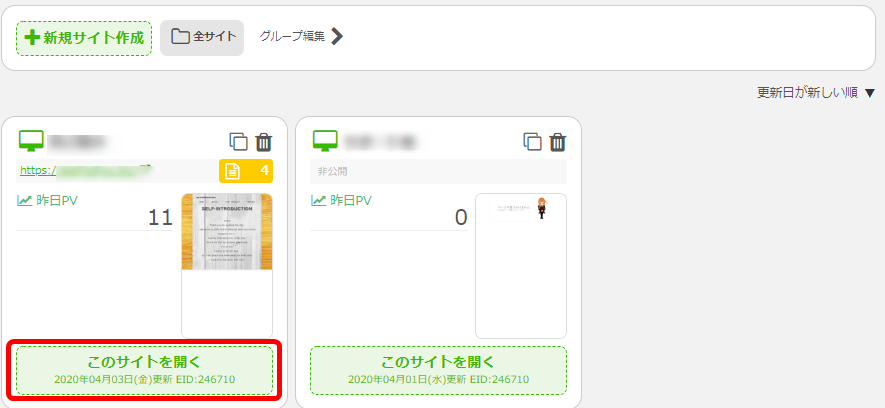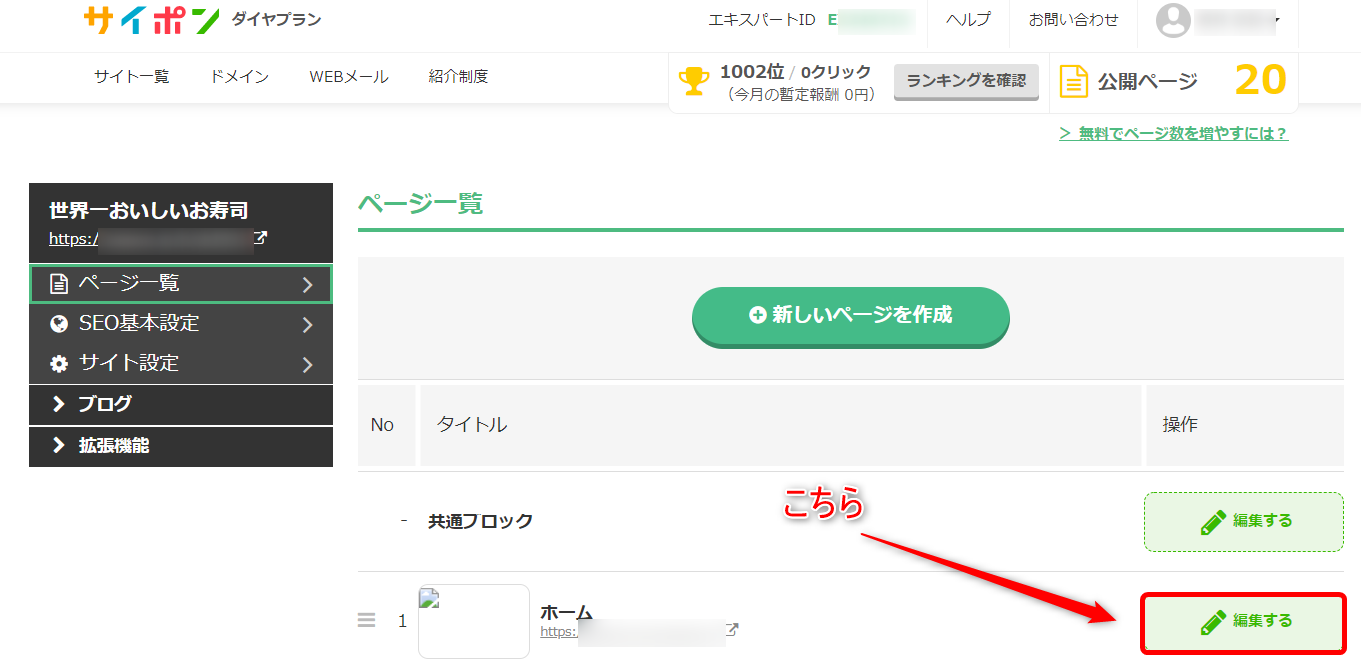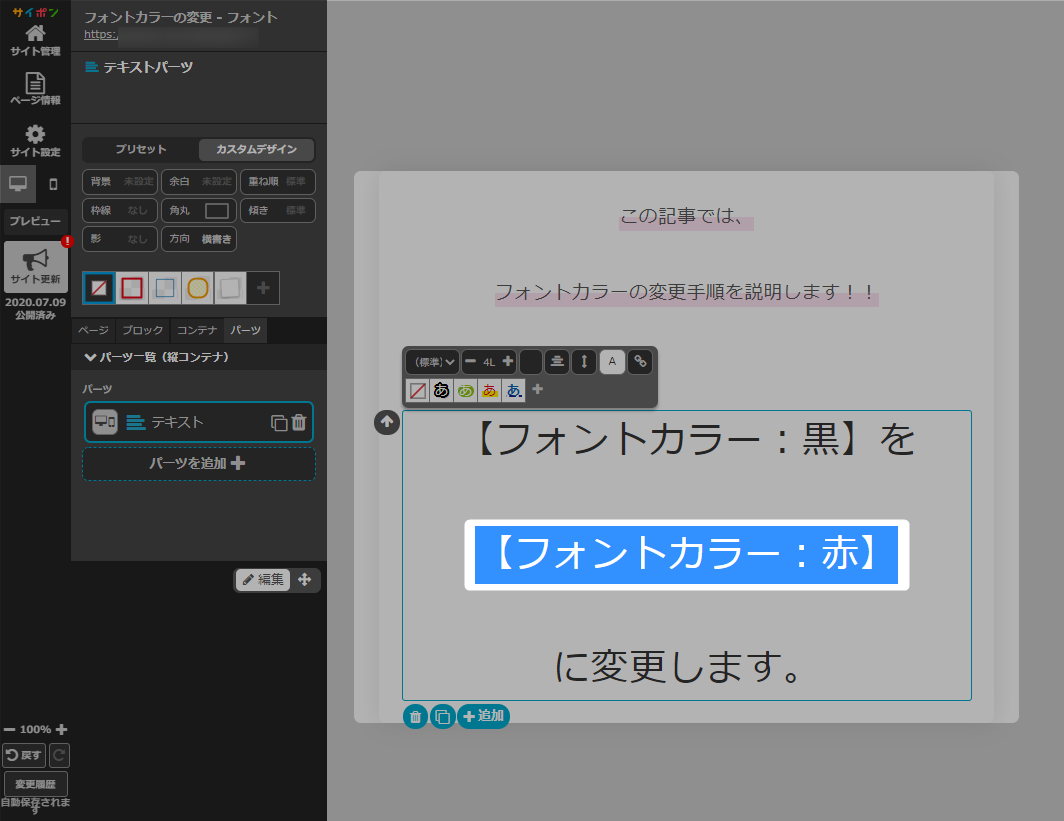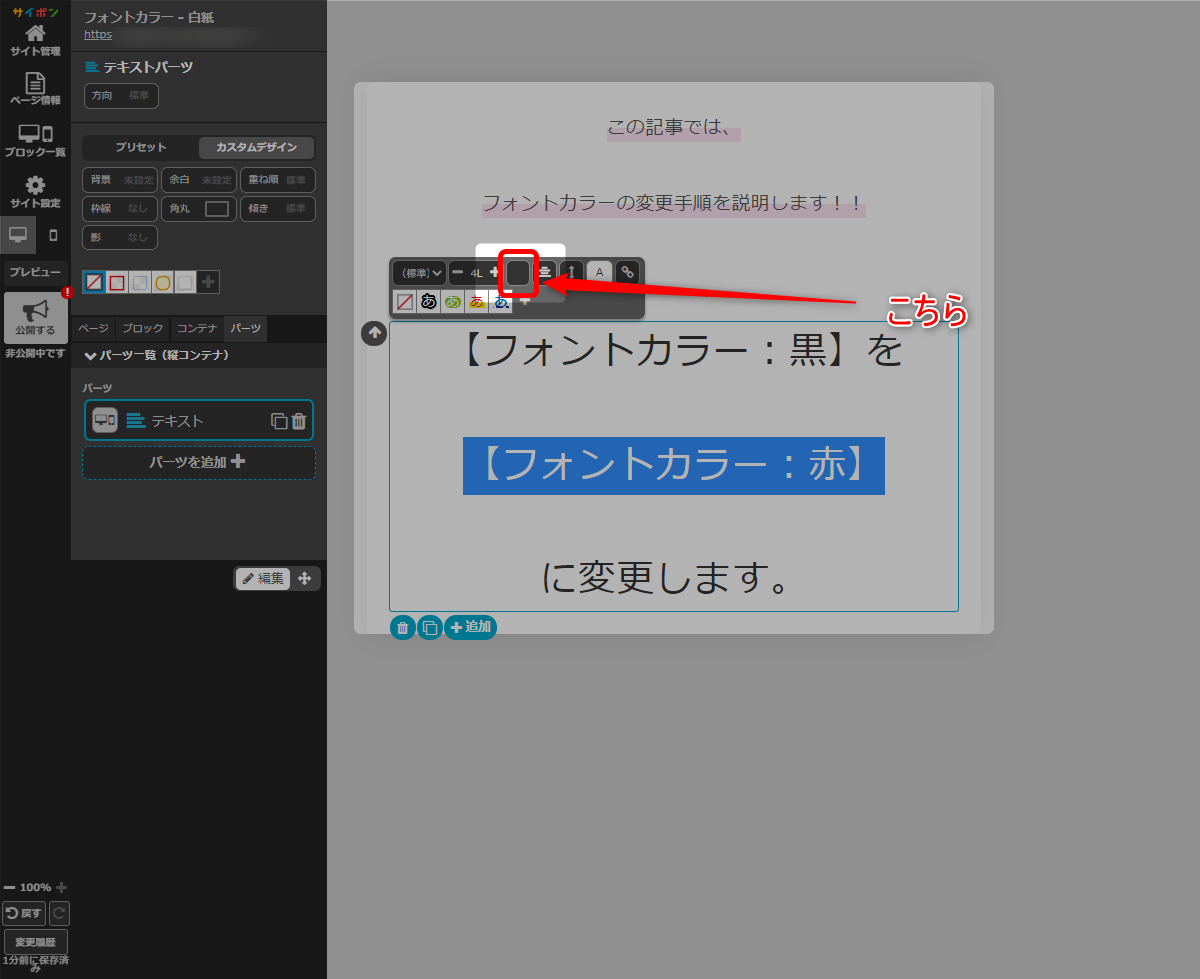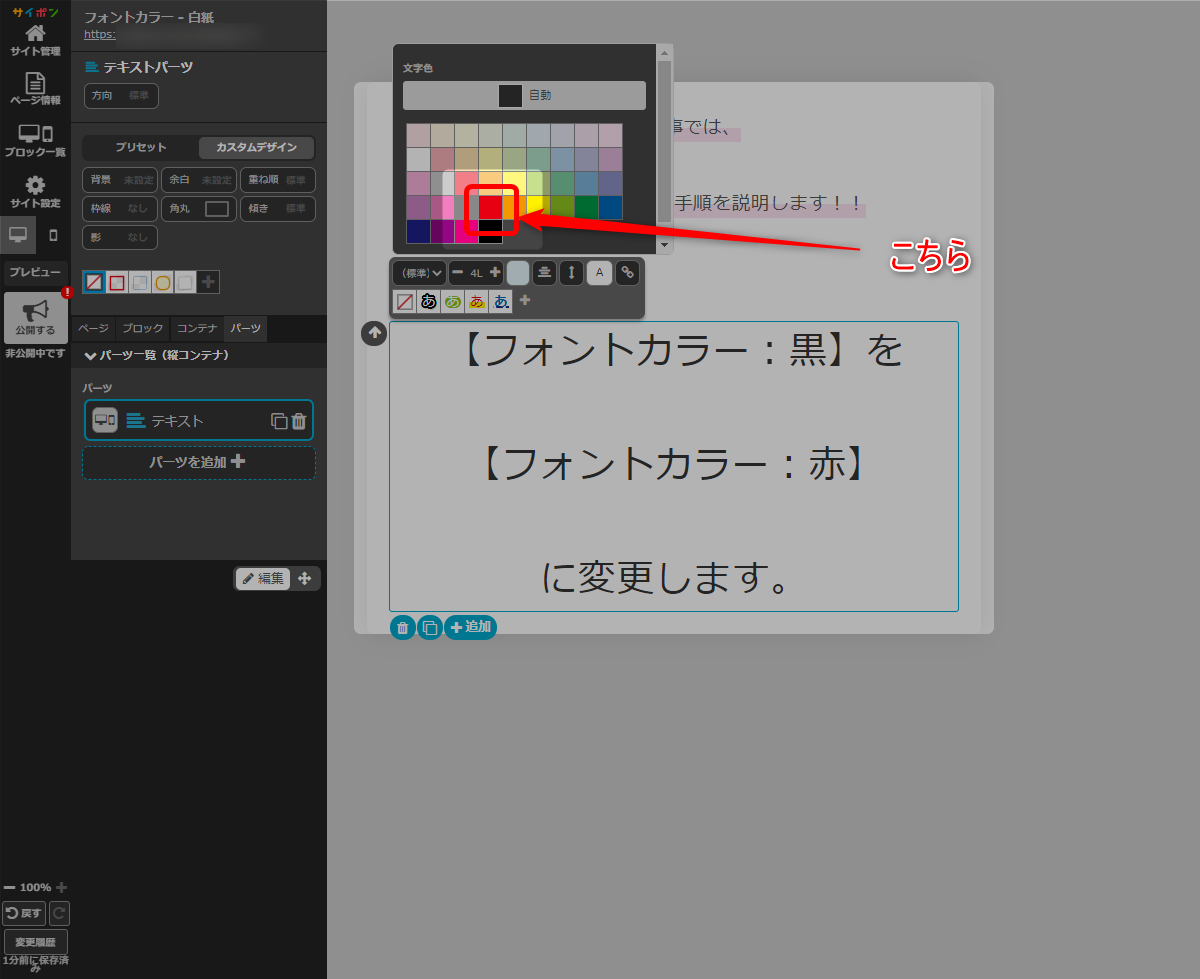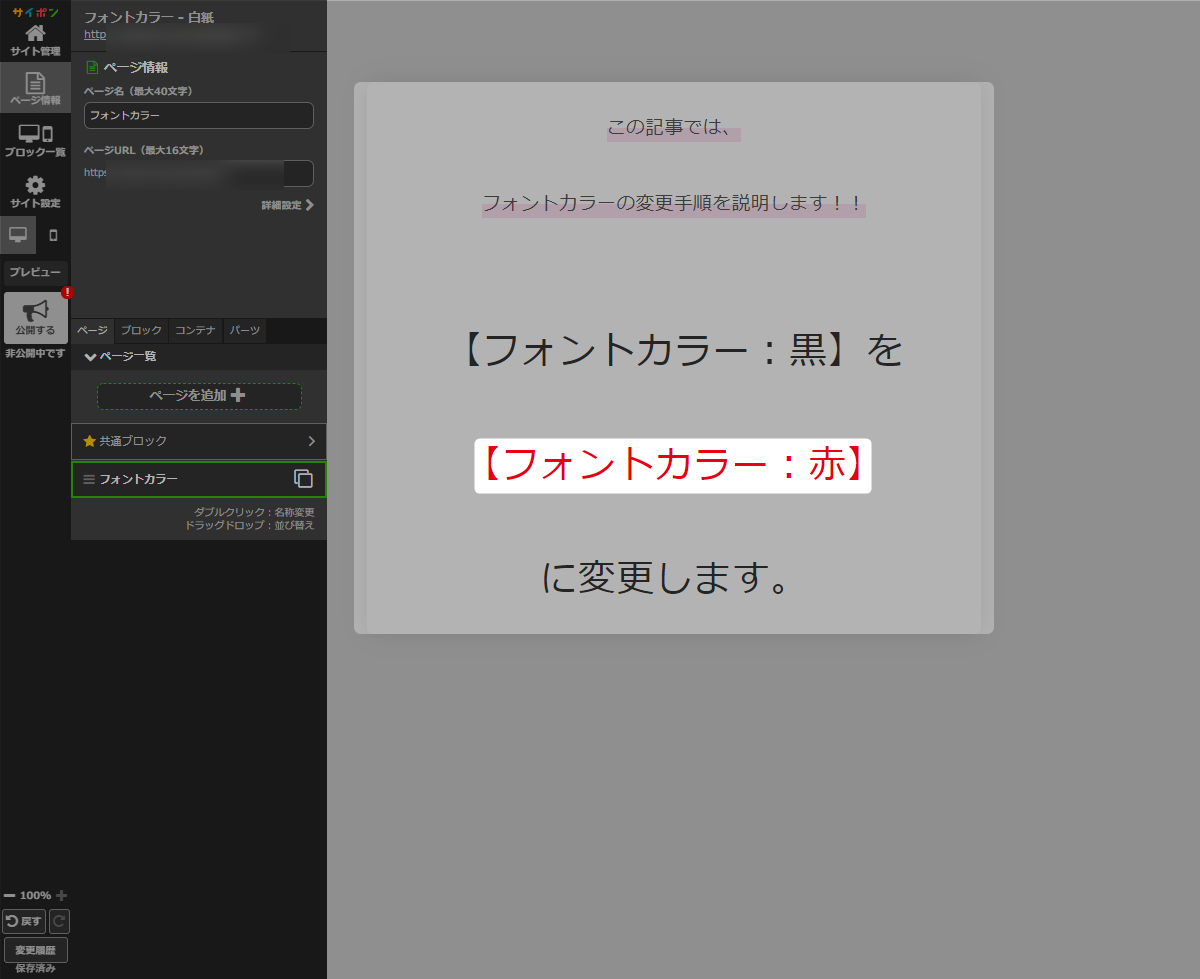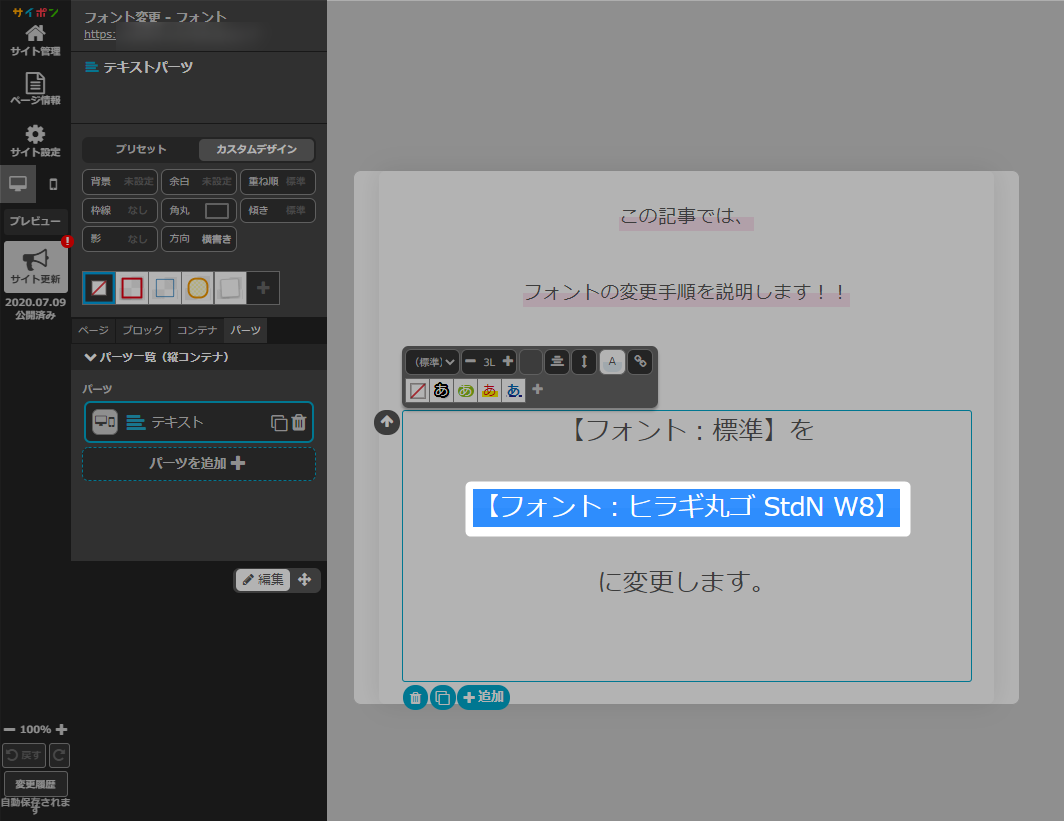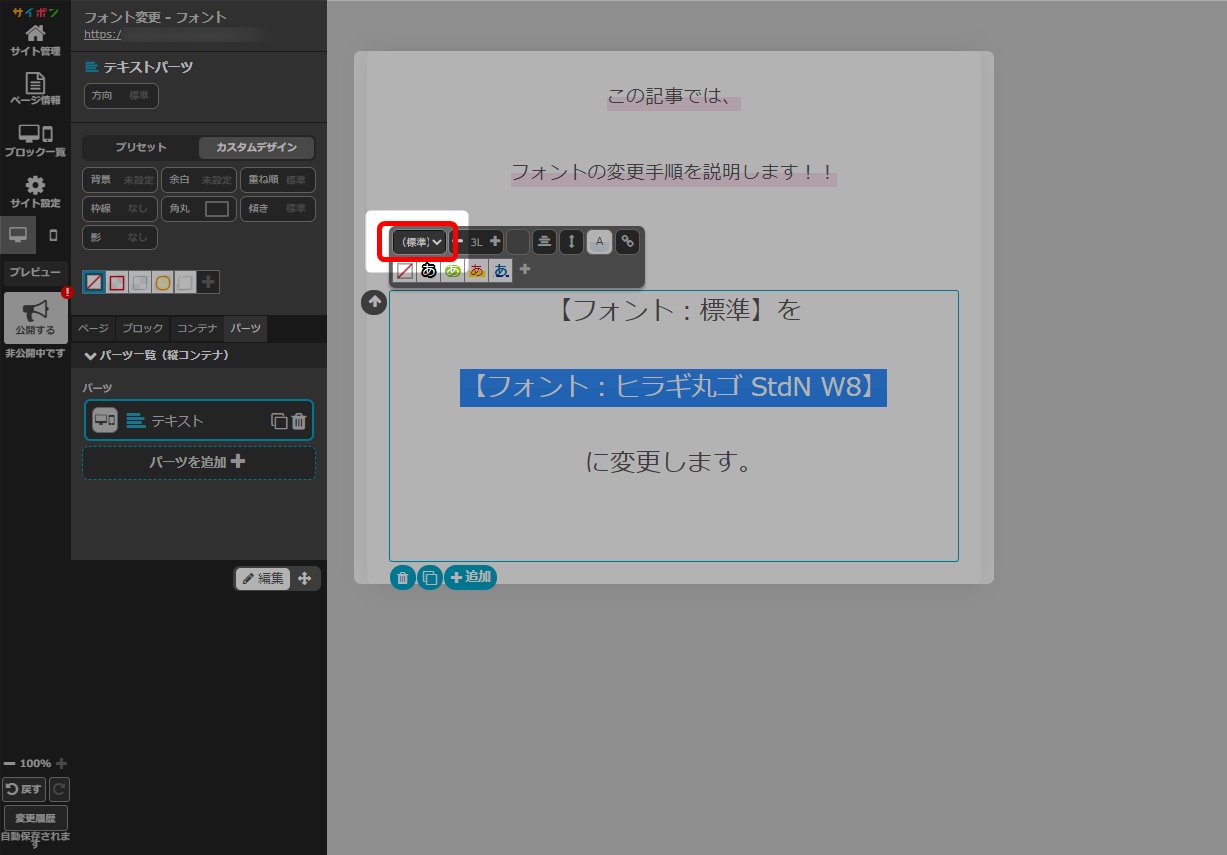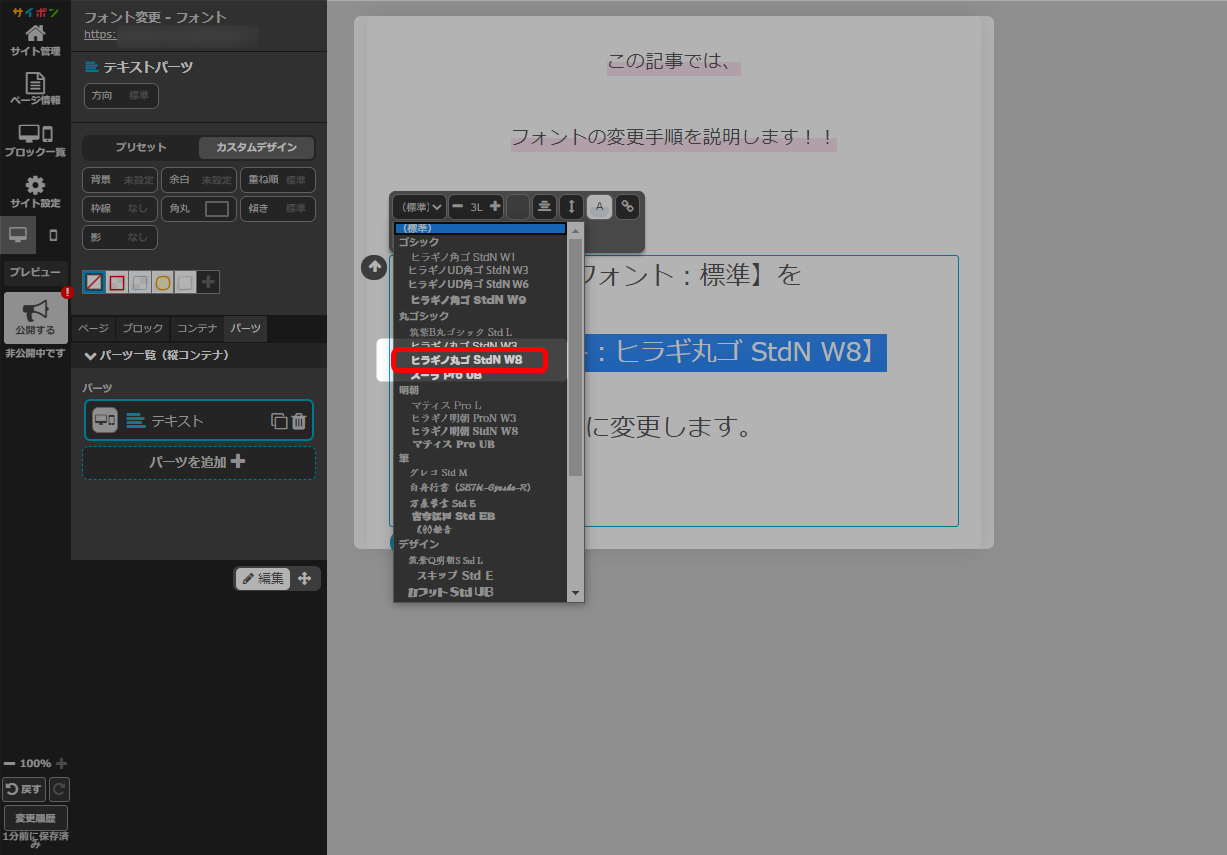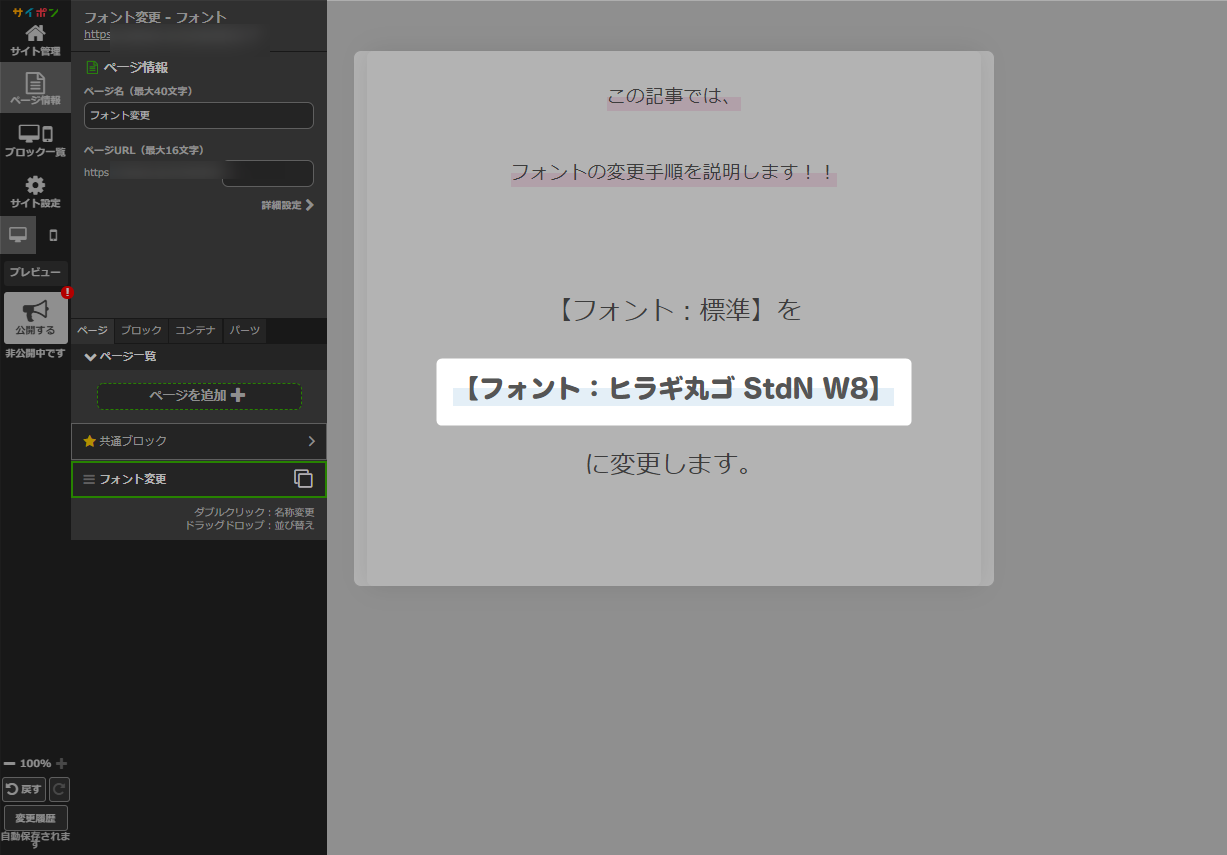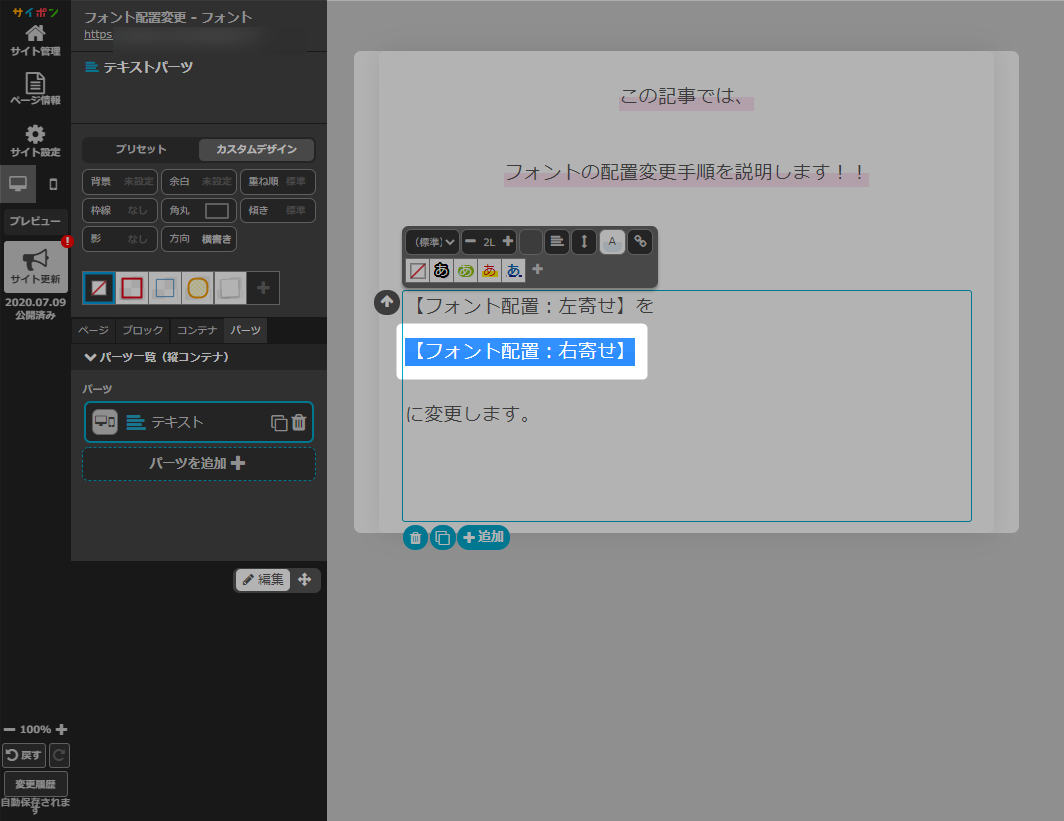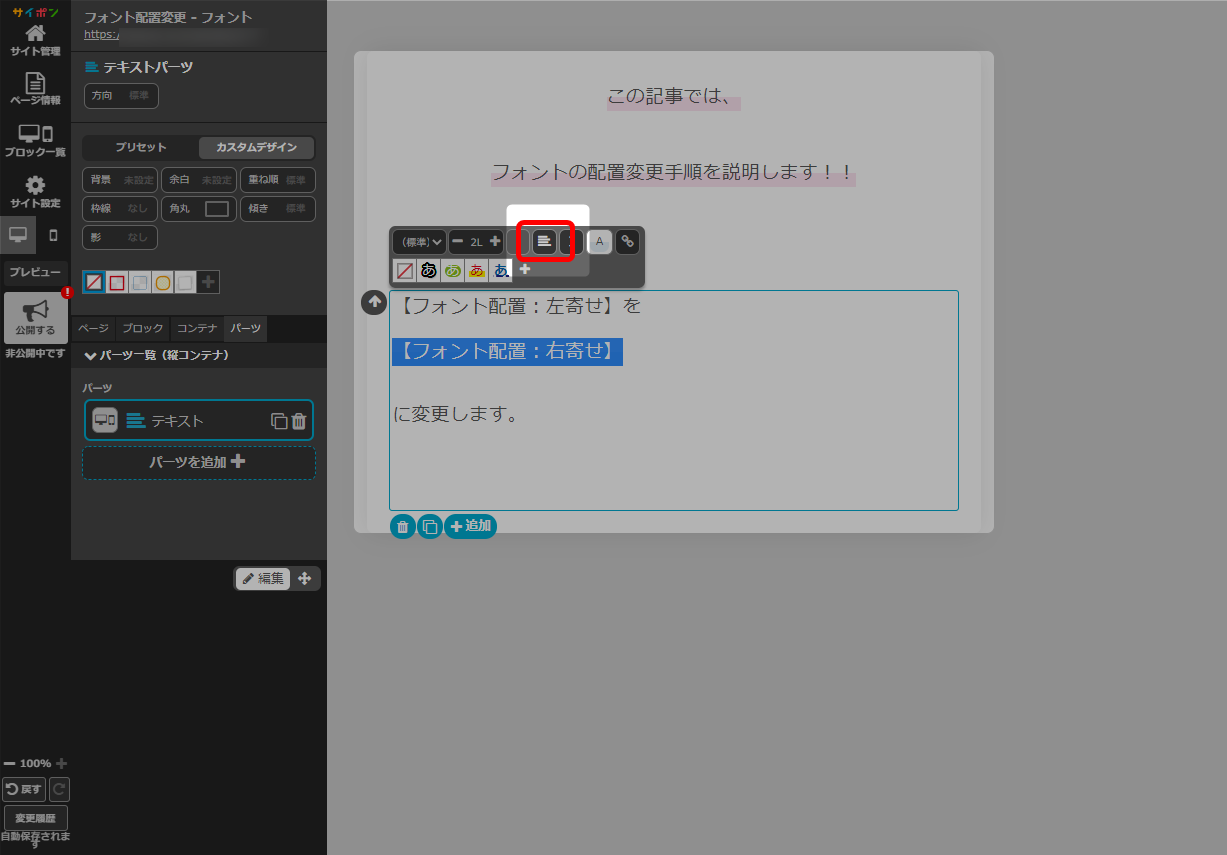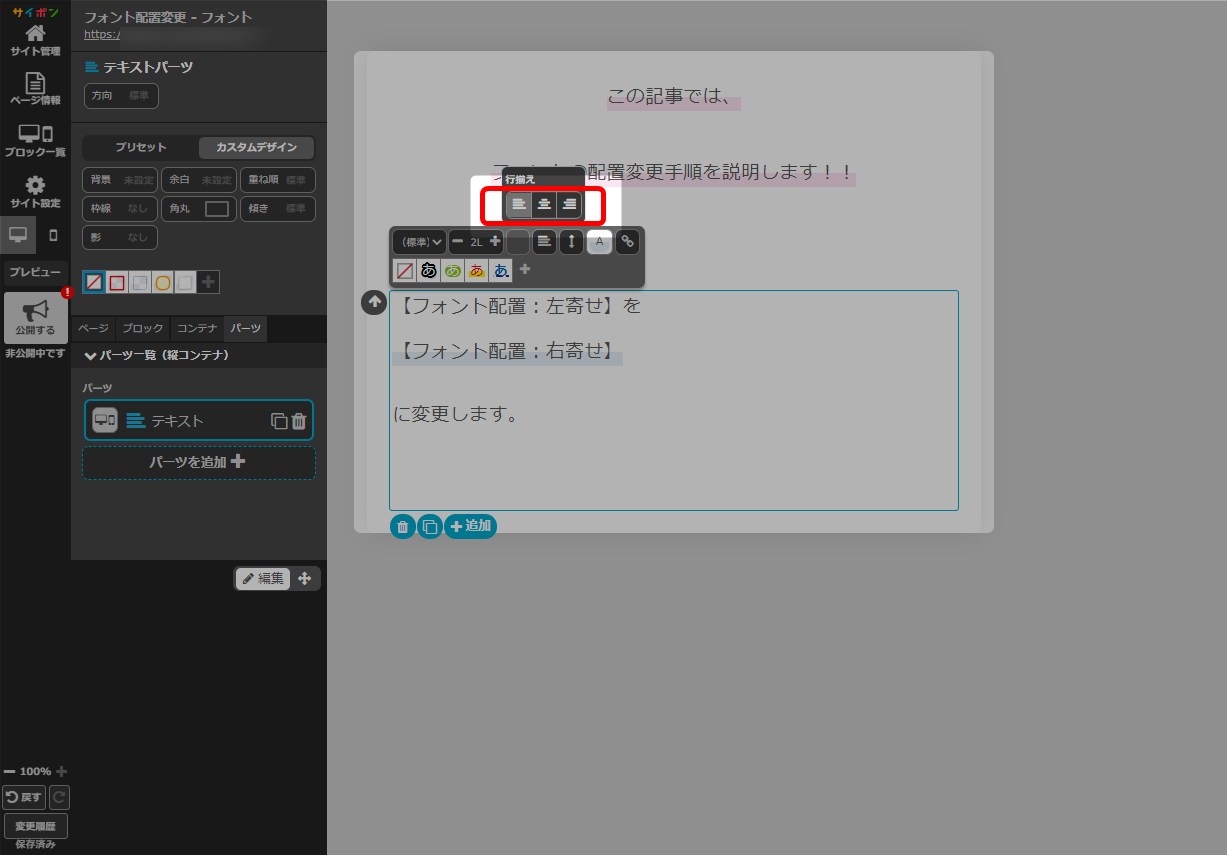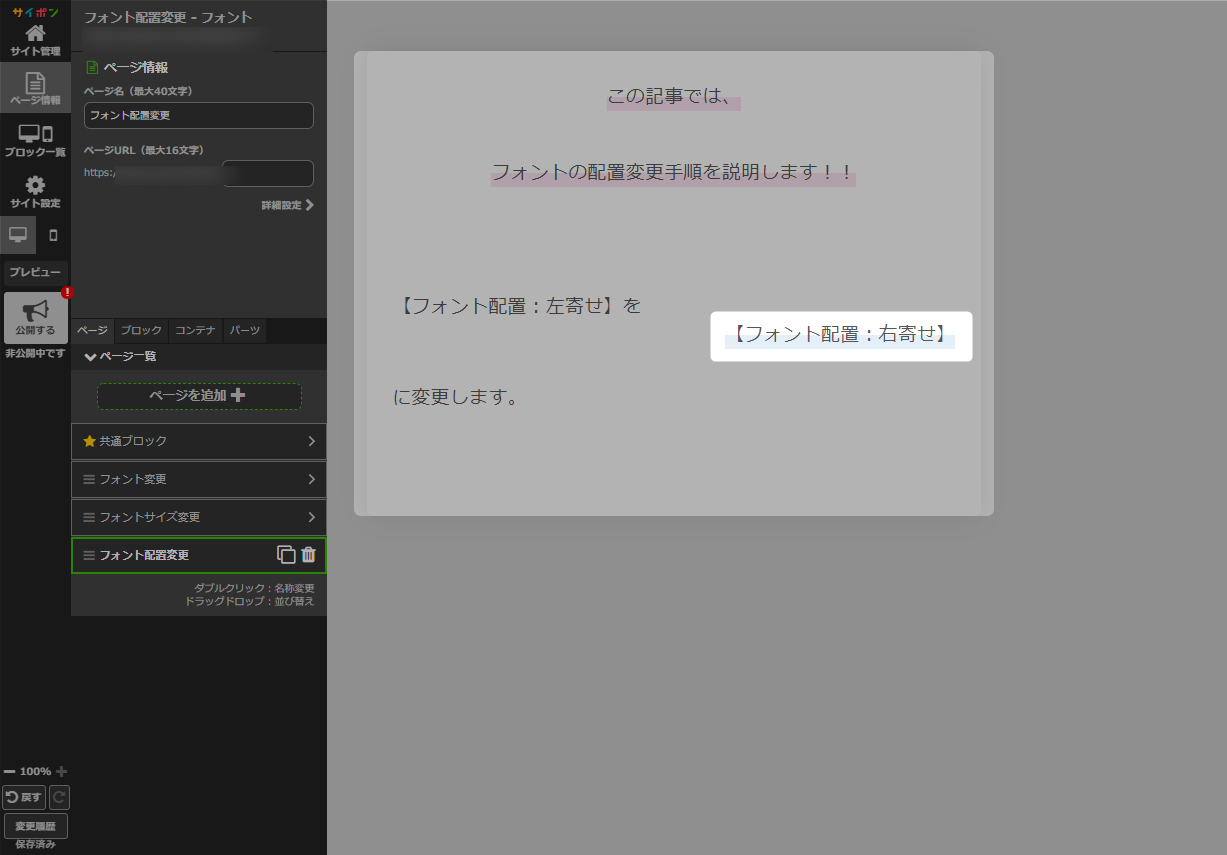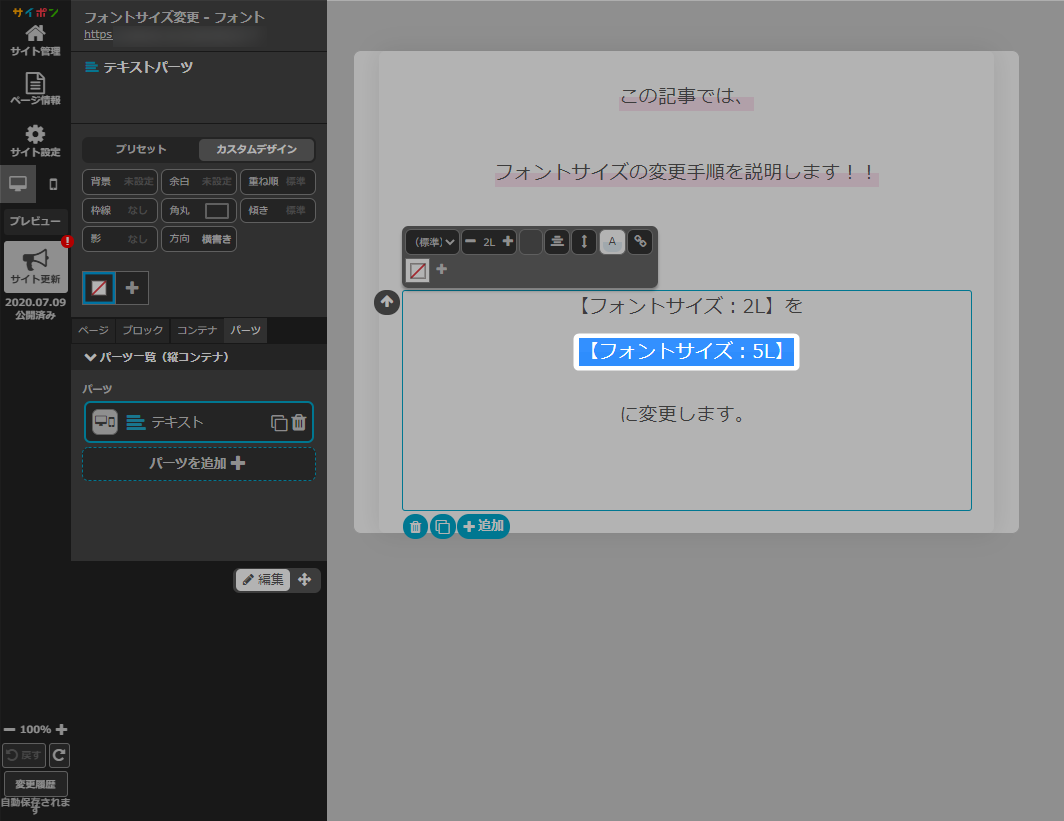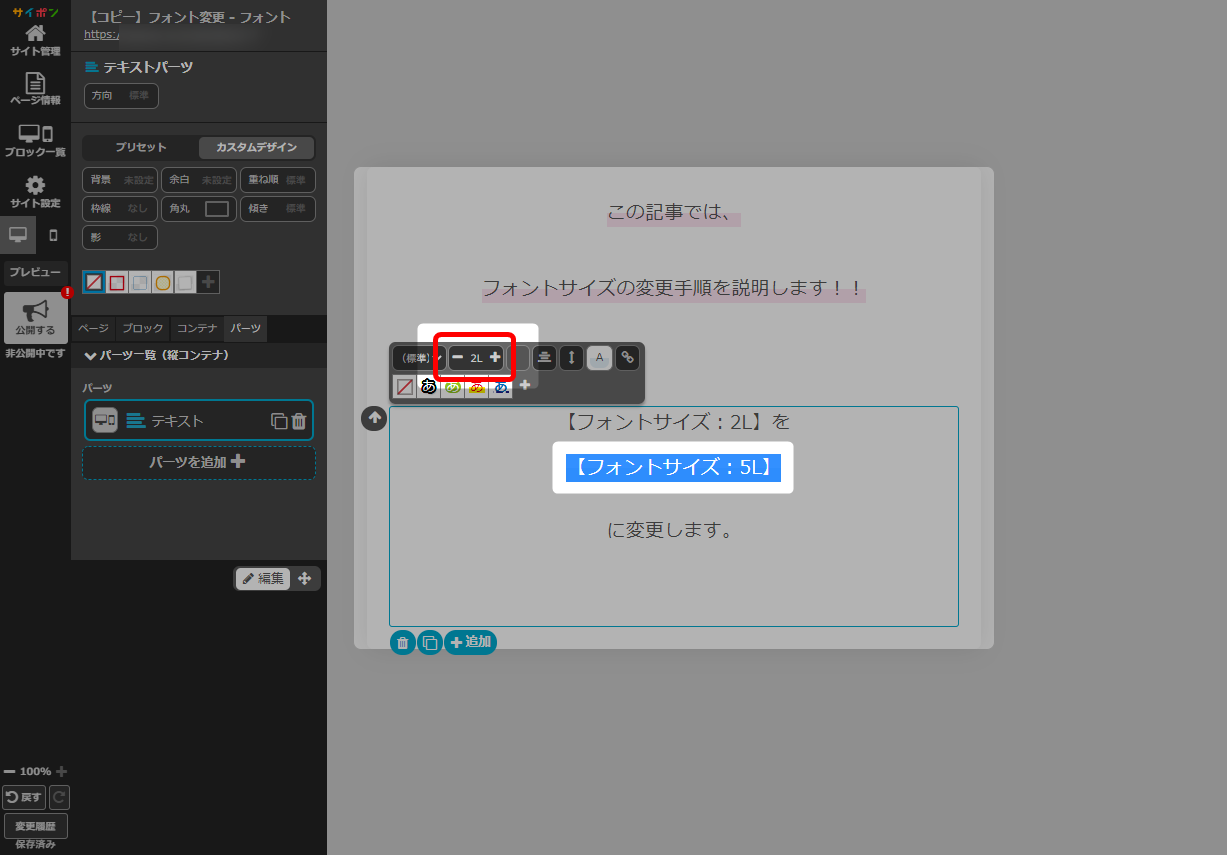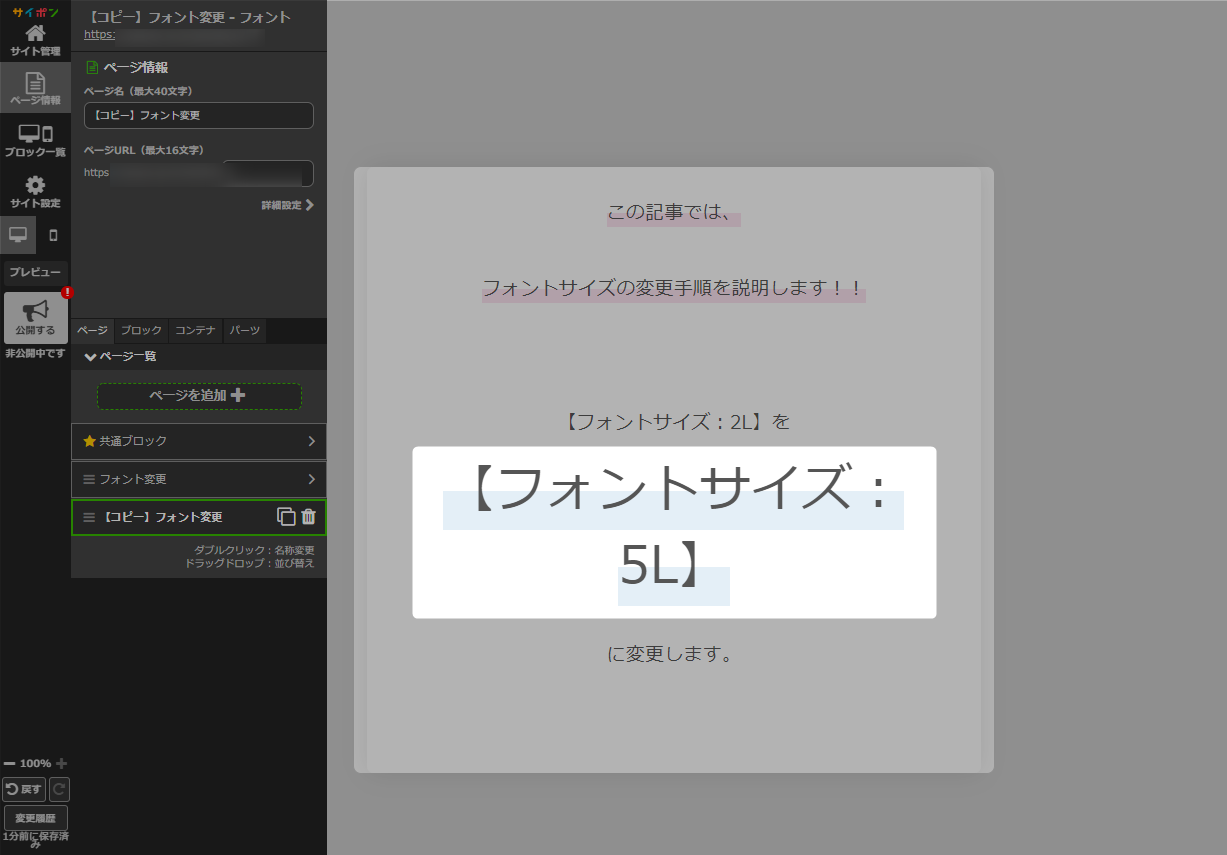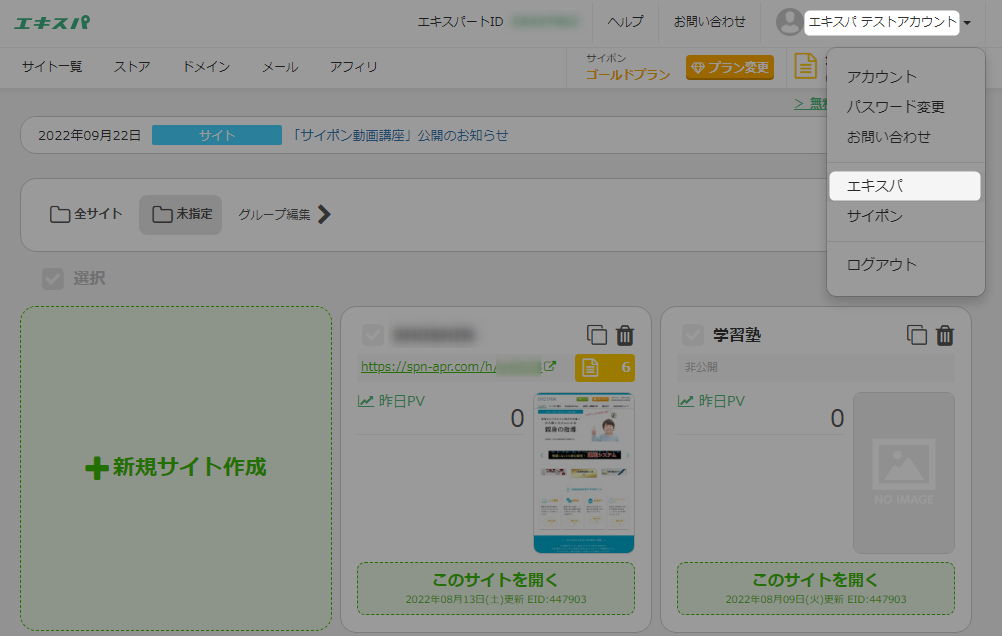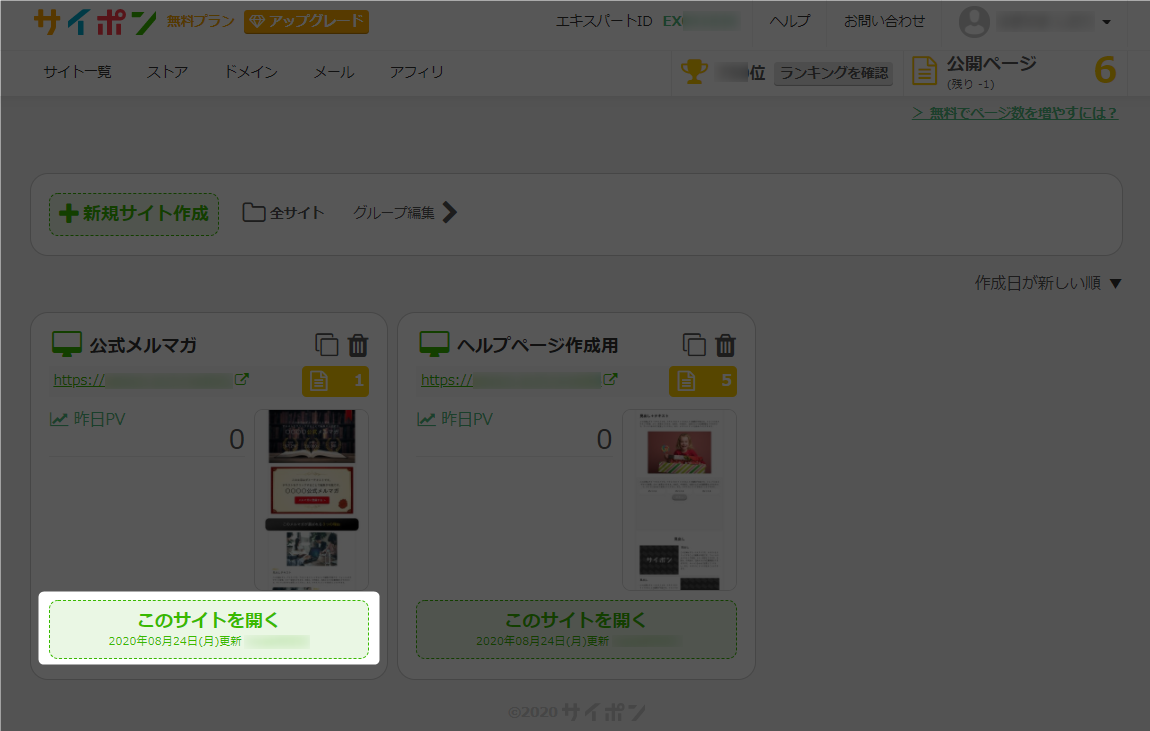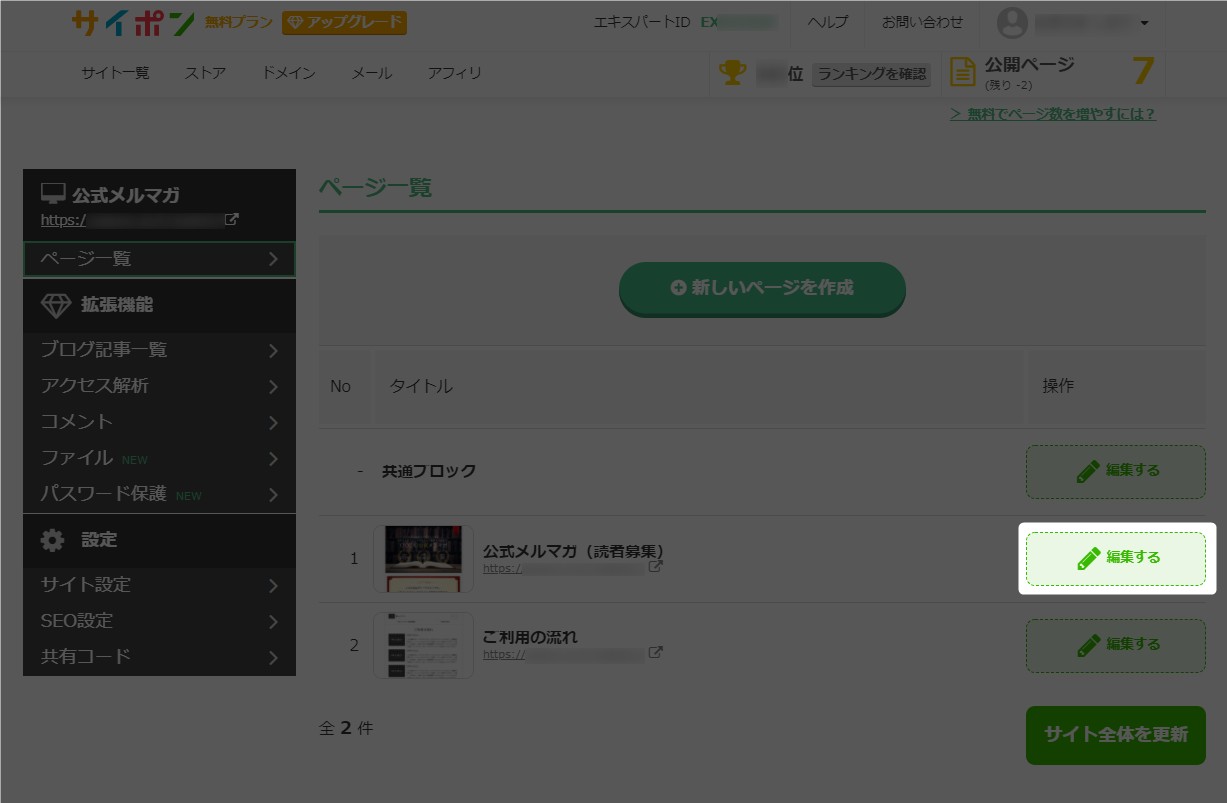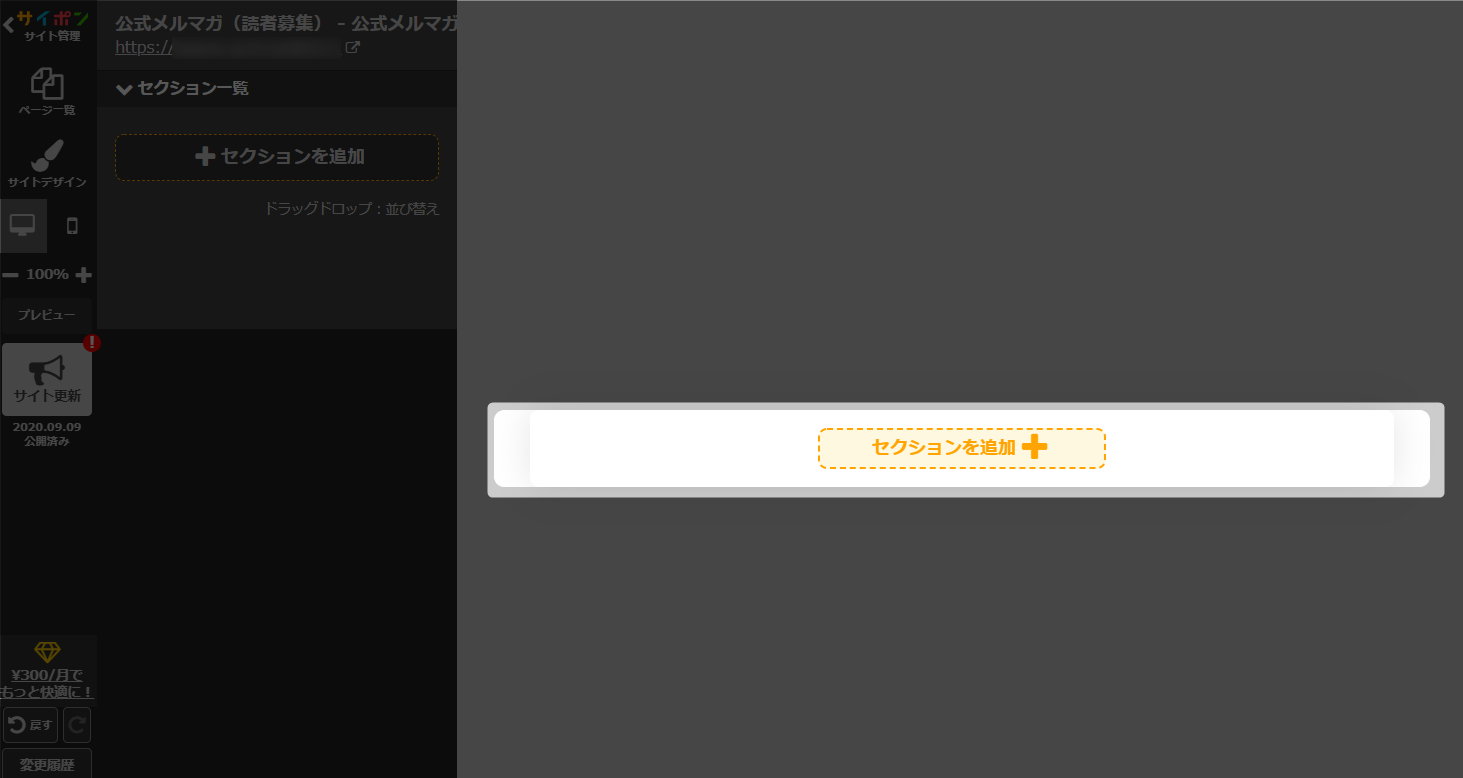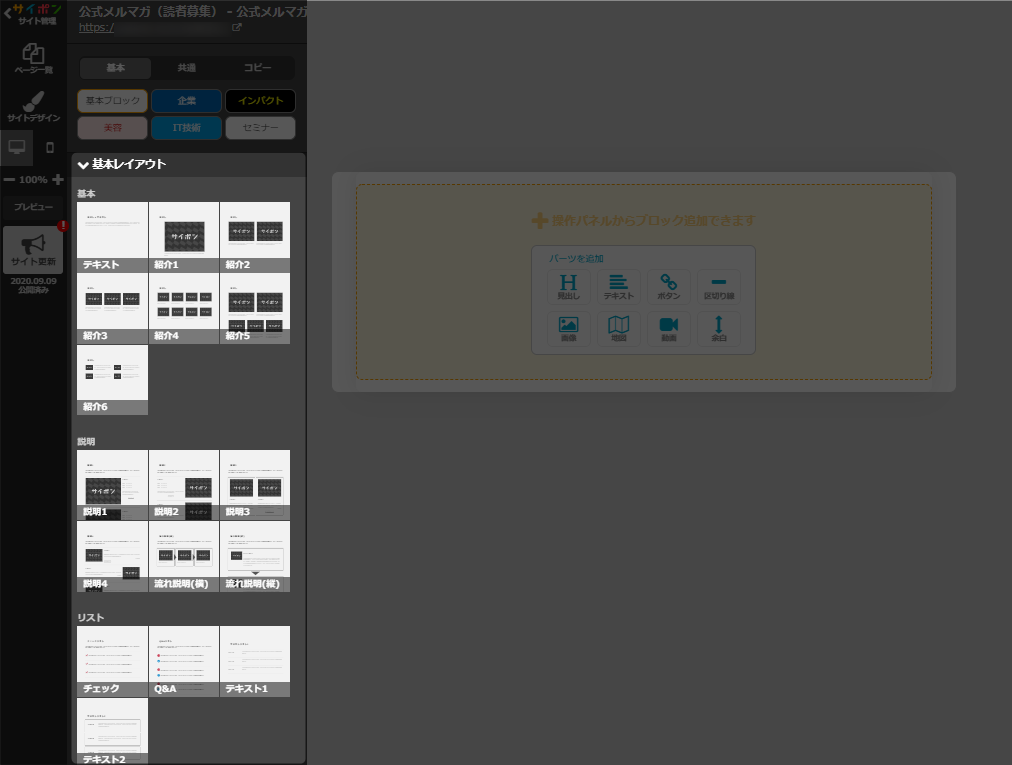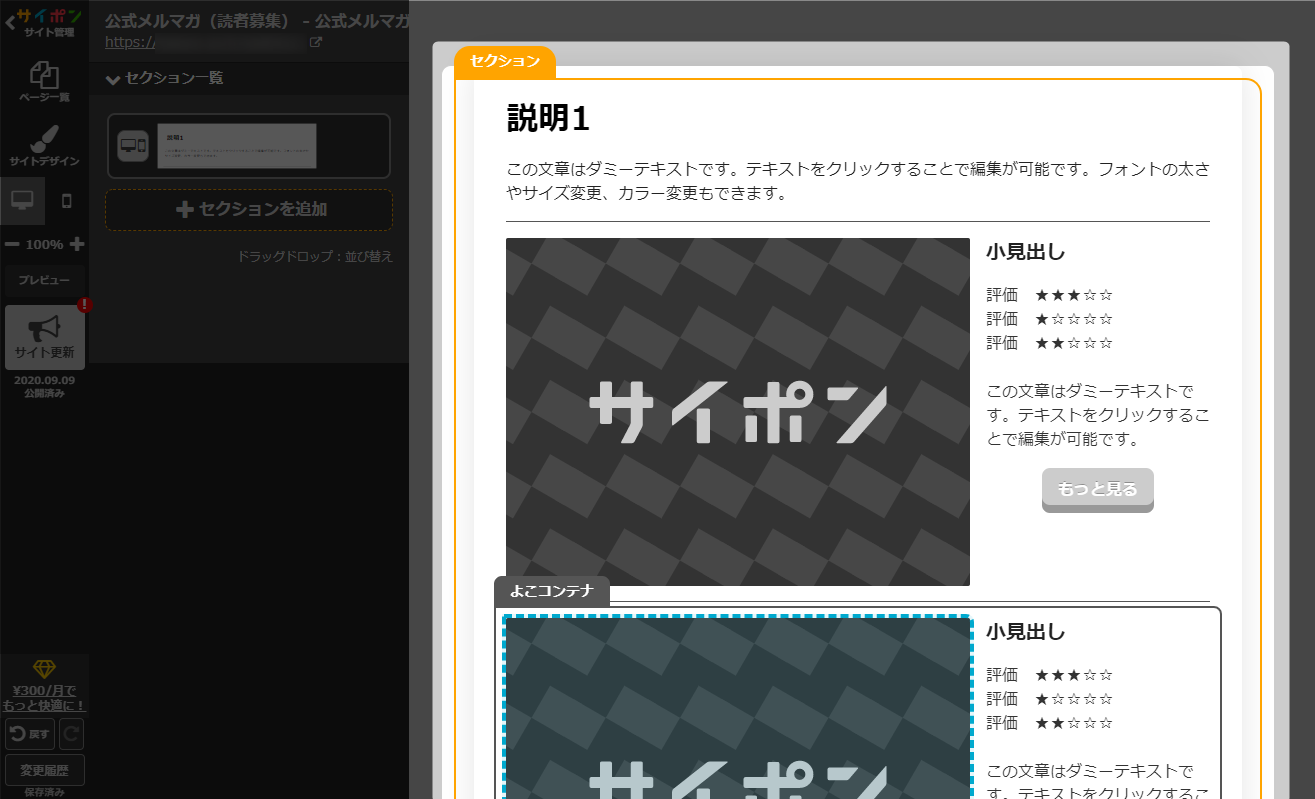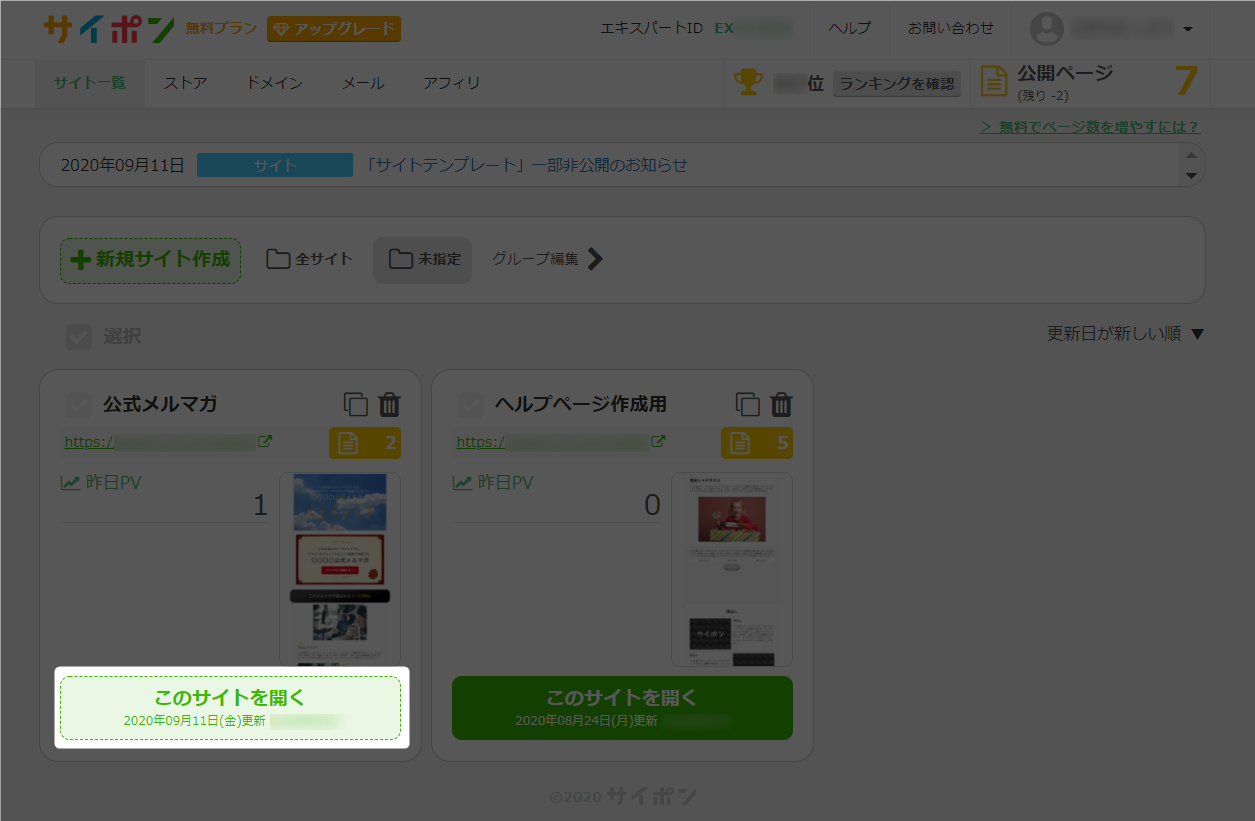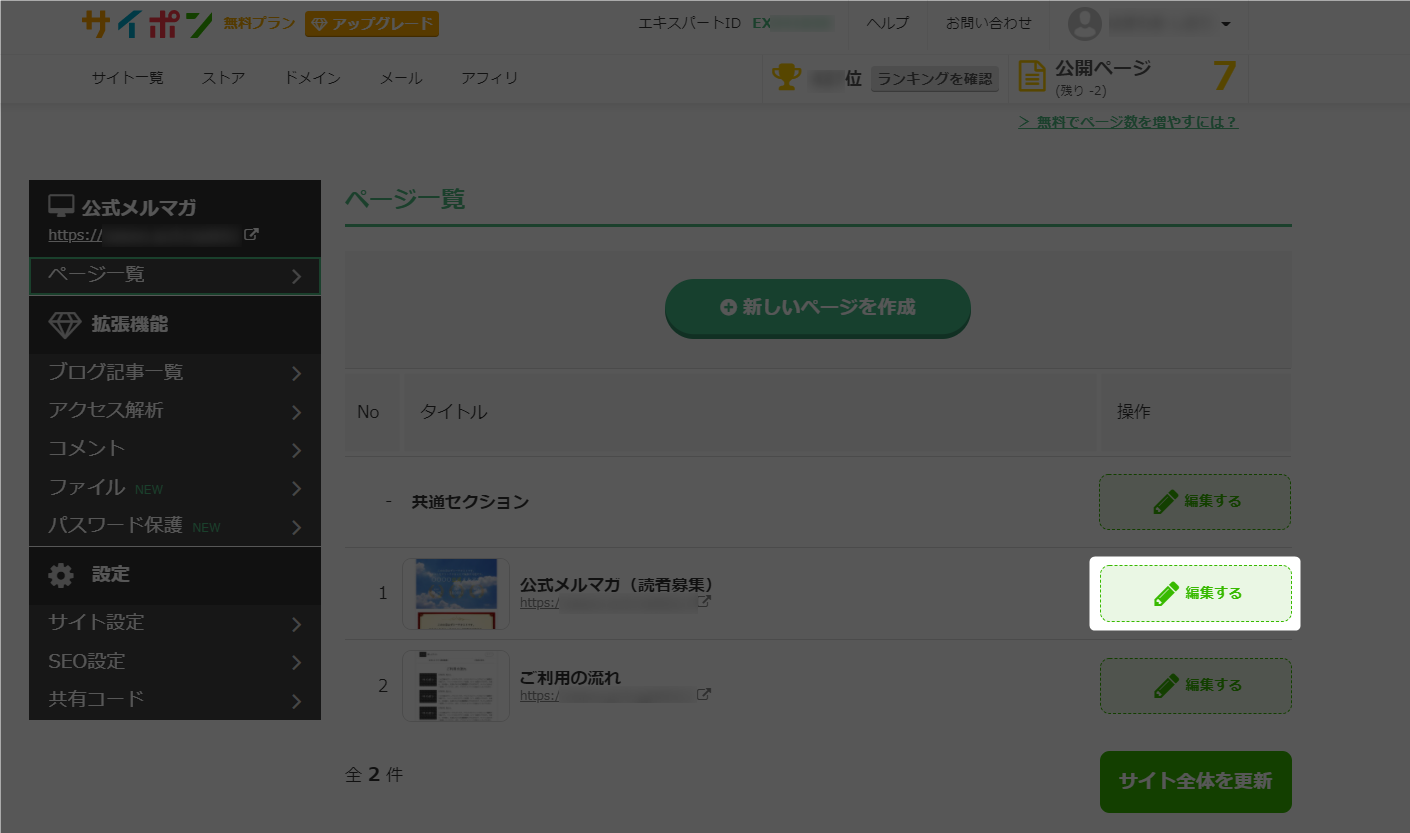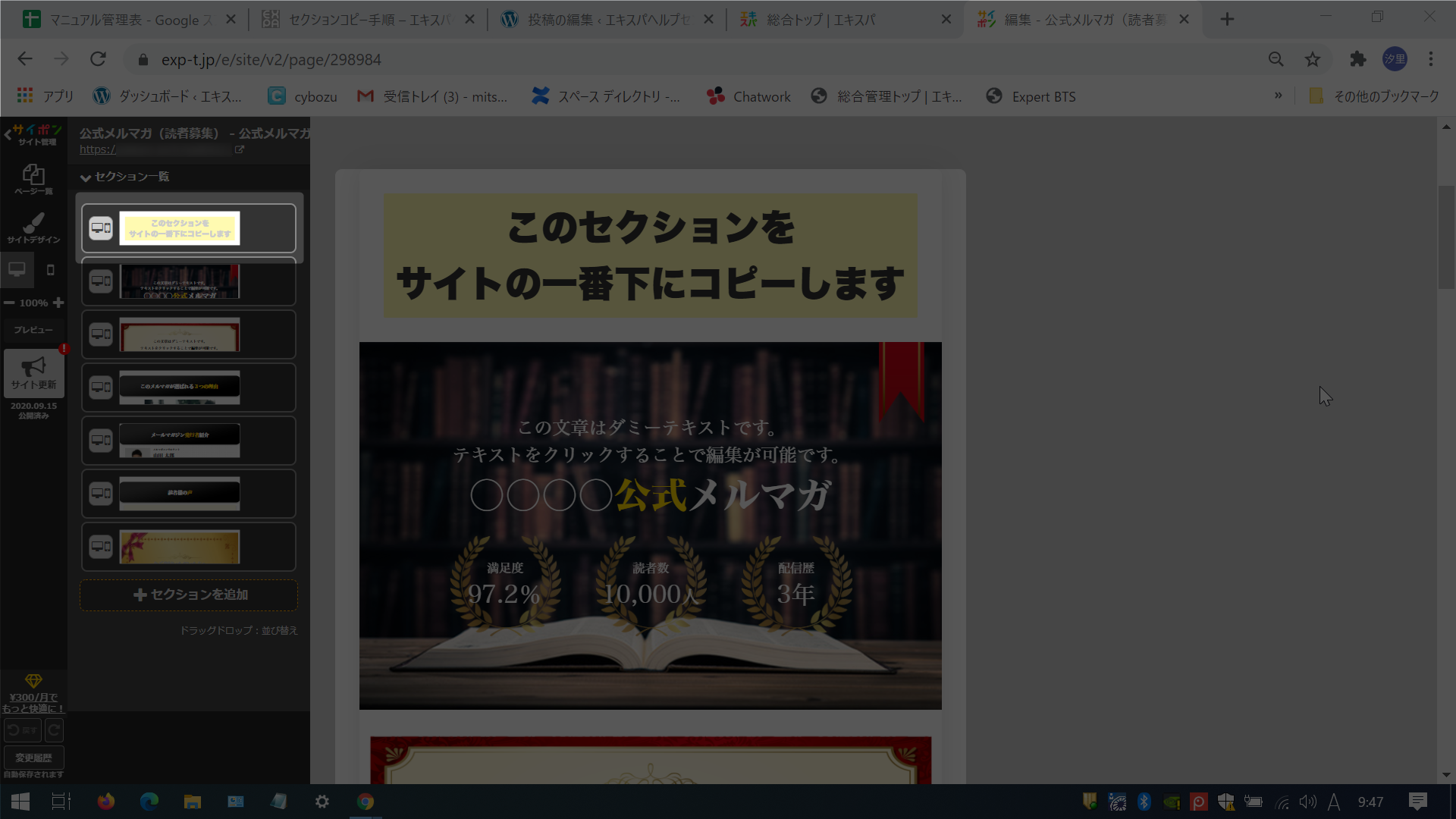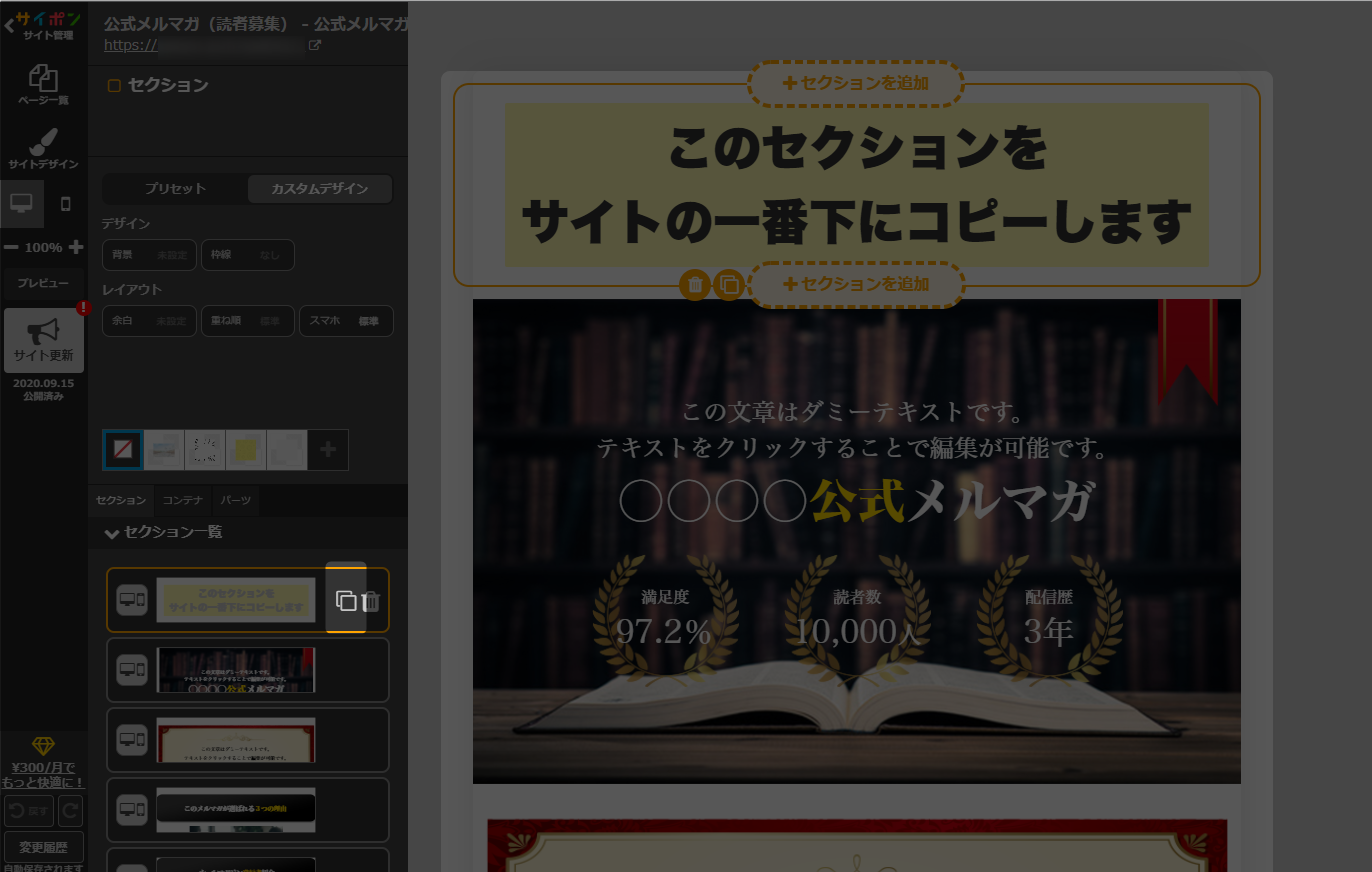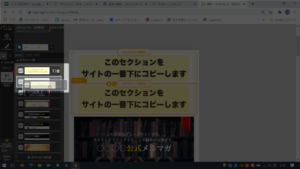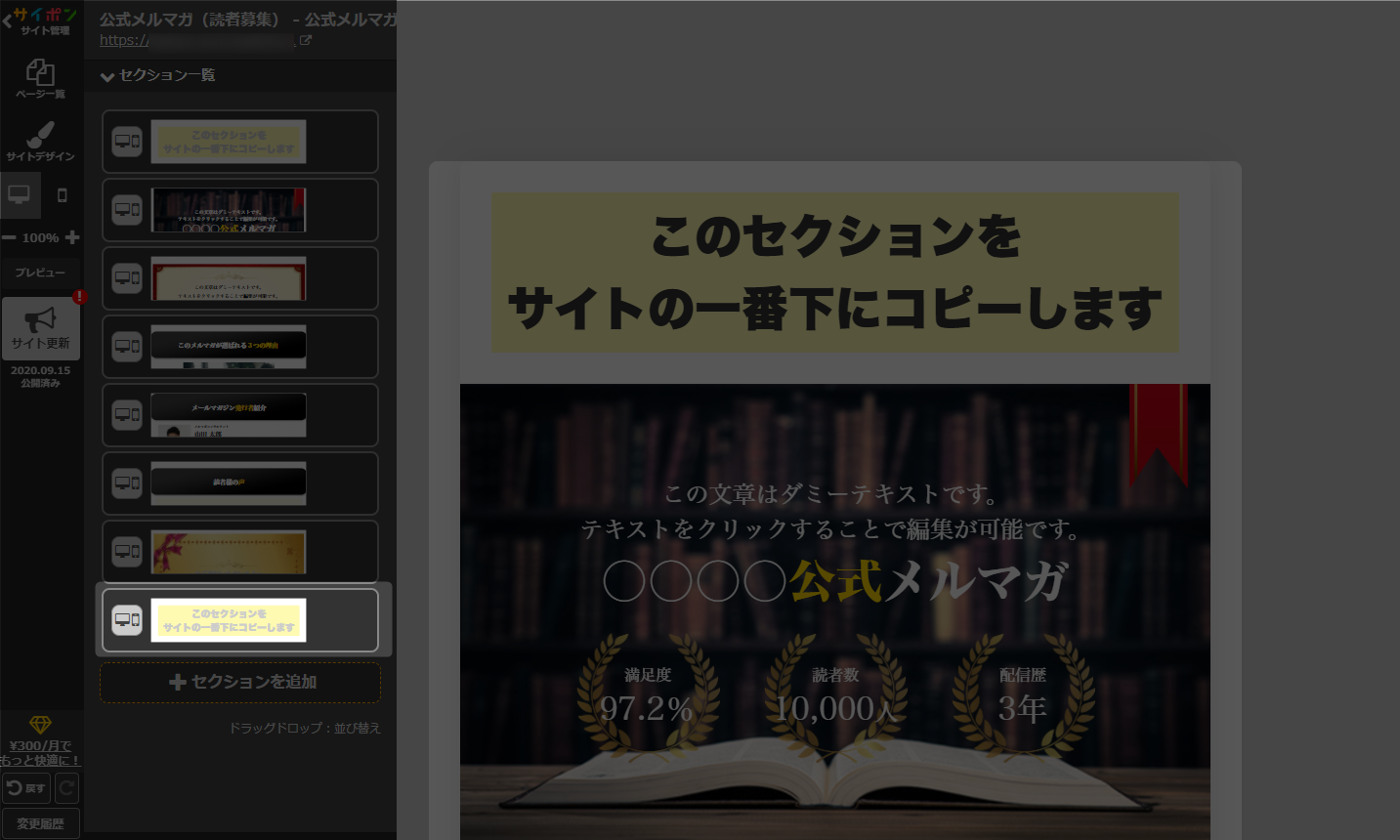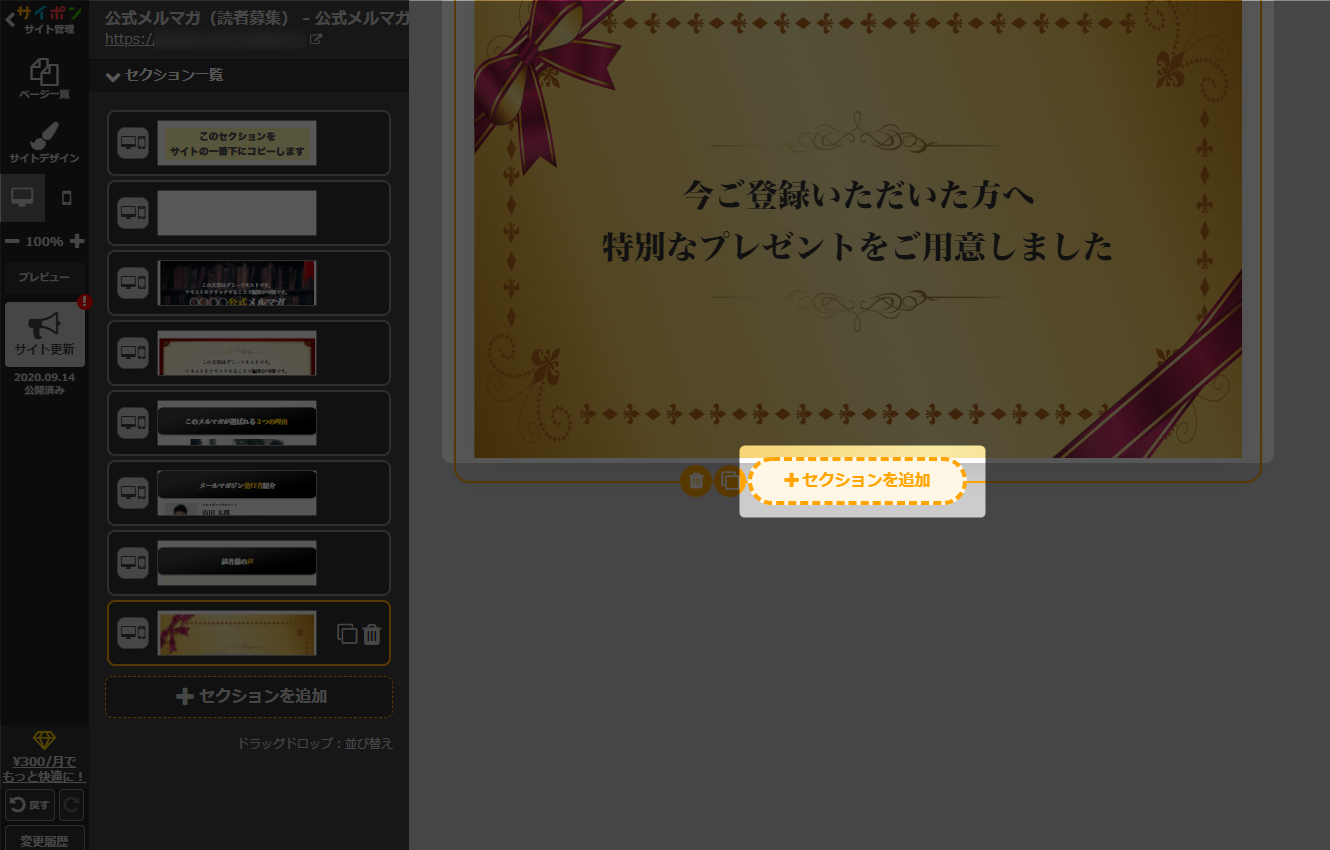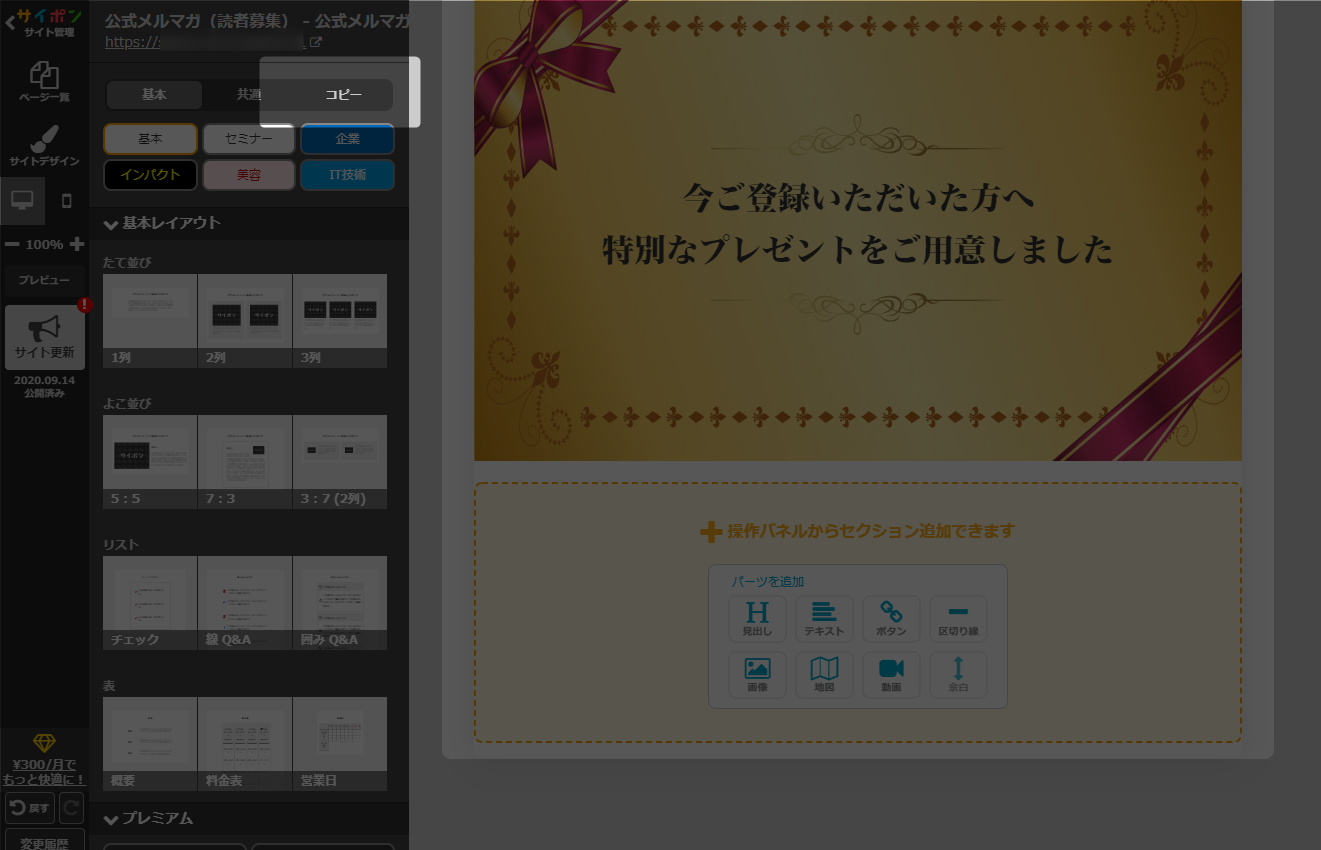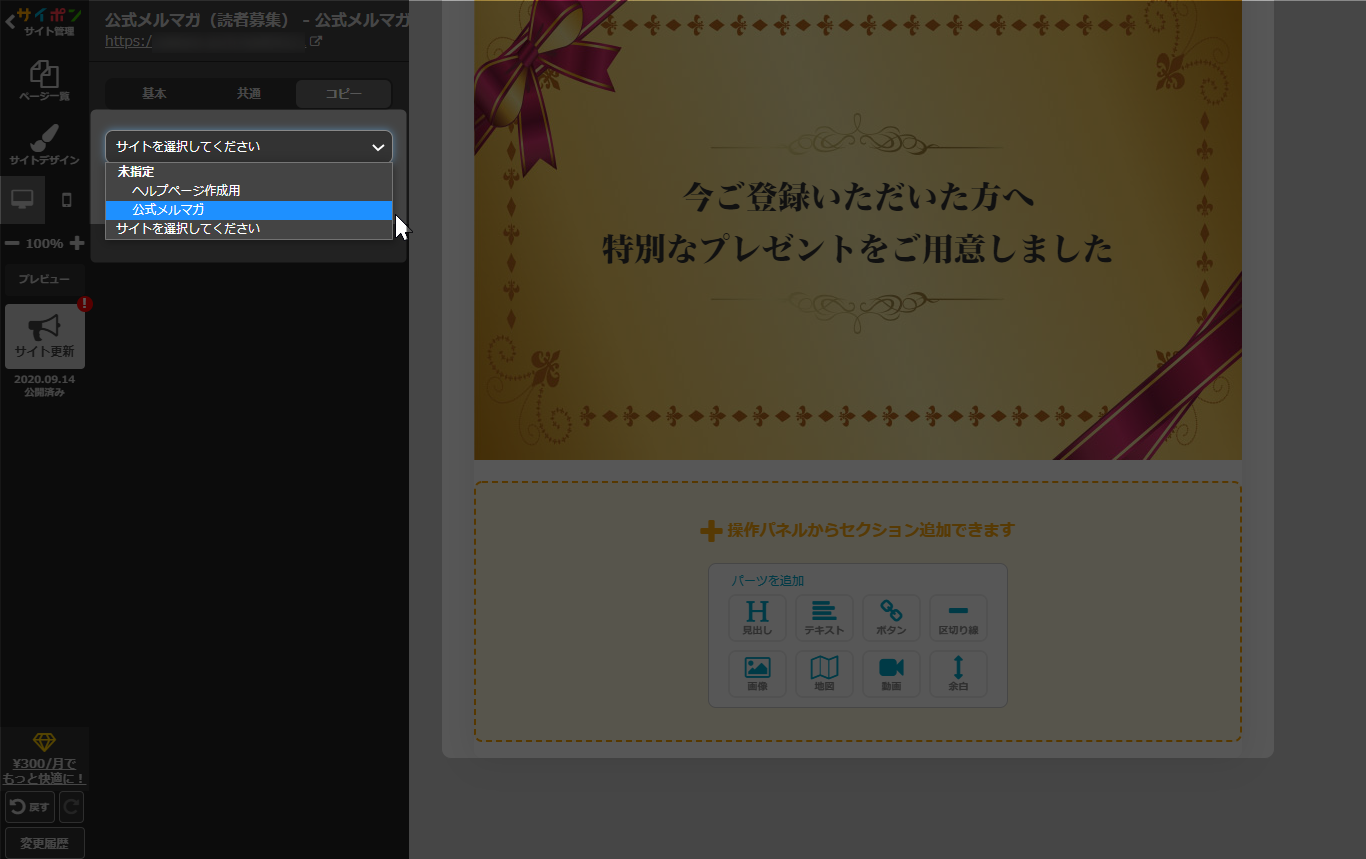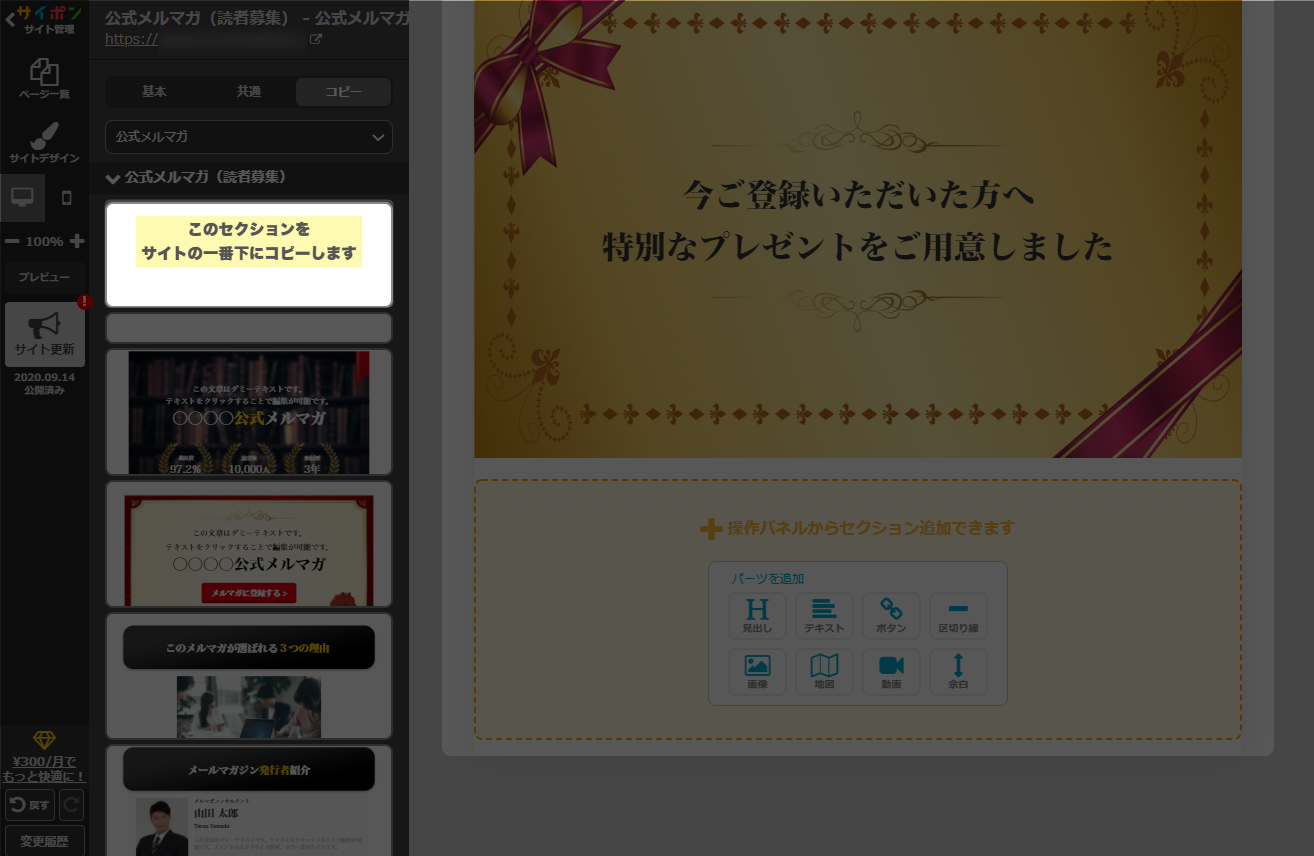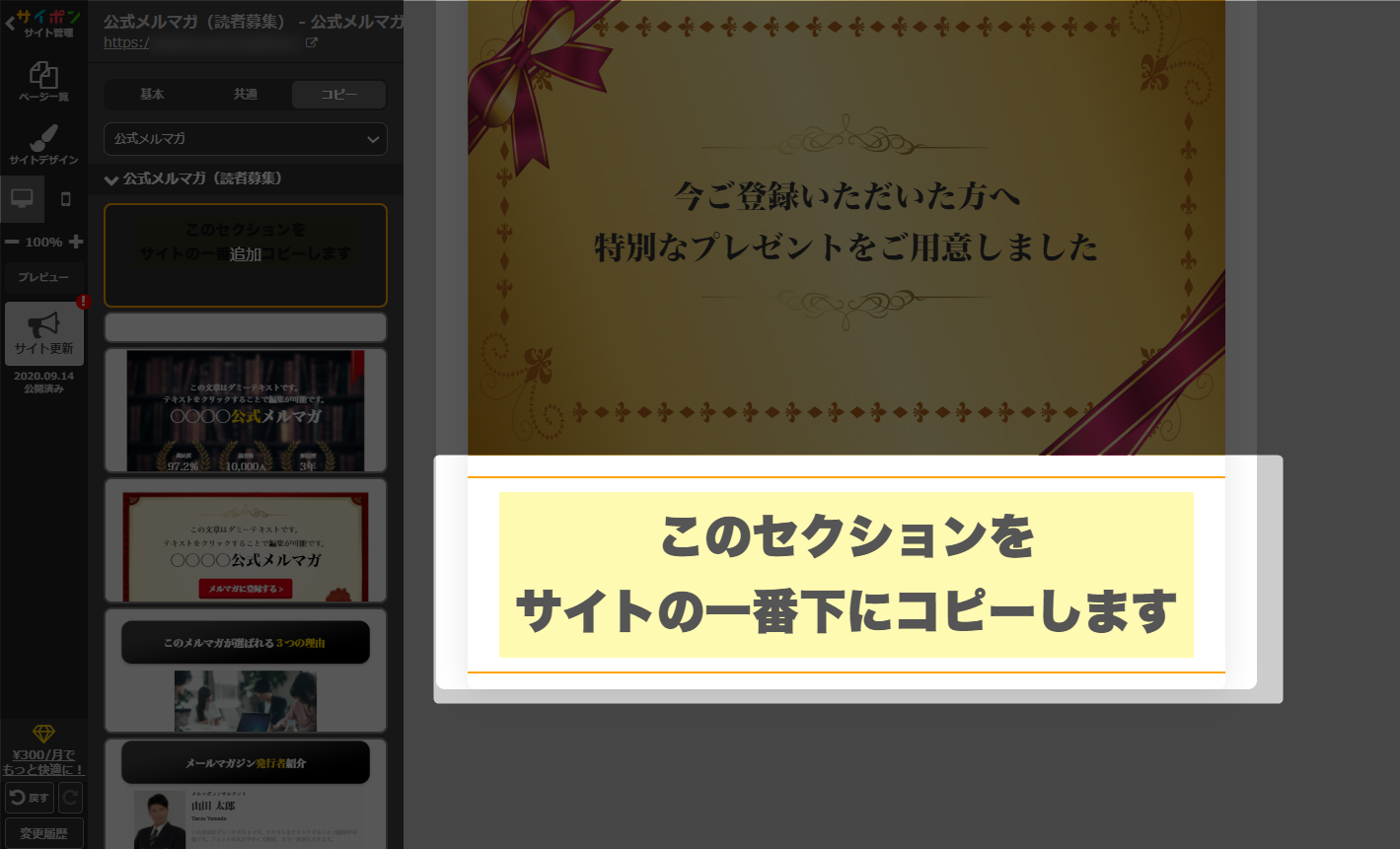フォントの変更
サイポンでは、約30種類のフォントより、選択できます。
フォントの配置変更
サイポンでは、入力した文章の配置を設定することが可能です。
・左寄せ
・中央寄せ
・右寄せ
上記、3パターンから設定できます。
フォントサイズの変更
編集内容が反映されない
画面への反映に時間がかかっている
保存後、反映までに時間がかかっている場合があります。
少し時間を置いても反映されない場合、
以下の操作をお試しください。
・該当ページを保存し、リロード
・キャッシュの削除後、反映を確認
操作時に問題があった
リロードやキャッシュの削除をしても
反映がされない場合、操作上で問題がある可能性がございます。
一度、編集内容をリセット後、
もう一度作成し、反映されるかご確認ください。
ブロックに不具合がある
その他のブロックでは反映されている場合は、
ブロック内で不具合がおこっている可能性がございます。
新規ブロックを追加後、
反映がされなかったブロックを作成し、
反映状況をご確認ください。
ページに不具合がある
新規ブロックでも反映されない場合、
ページ内で不具合がおこっている可能性がございます。
新規ページを追加後、
反映がされなかった操作を最初からやり直し
反映されるかご確認ください。
サイトに不具合がある
ブロックや、ページを追加しても
反映がされない場合は、
サイト自体に不具合がおこっている可能性がございます。
新規サイトを作成後、
反映がされなかった操作を最初からやり直し
反映されるかご確認ください。
上記、すべての手順を確認し、反映がされない場合、
サイポンサポートへお問い合わせください。
エキスパ・サイポンの切り替え
このページでは、エキスパとサイポンの切り替え手順について解説いたします。
エキスパからサイポンへの切り替え手順
サイポンからエキスパへの切り替え手順
セクションの追加
基本レイアウトを使用してセクションを追加します。
基本レイアウトとは、コンテナ・パーツがカスタマイズされたブロックです。
基本レイアウトを利用することで、より簡単にサイトを作成できます。
※基本レイアウトは無料で利用できます。
基本レイアウトの追加手順
セクションコピー手順
エキスパで作成したセミナーの募集ページをサイトに挿入したい
この記事では、エキスパで作成したセミナーの募集フォームを、サイトに挿入する手順をご説明いたします。
※エキスパ・サイポンの切り替え手順については、こちらをご確認ください。
エキスパでセミナーを作成していない場合、募集フォームの挿入ができません。
セミナー作成がない場合は、エキスパにてセミナー作成をお願いいたします。
セミナー作成については、こちらをご確認ください。
募集ページの挿入手順
- 「このサイトを開く」をクリックしてください。
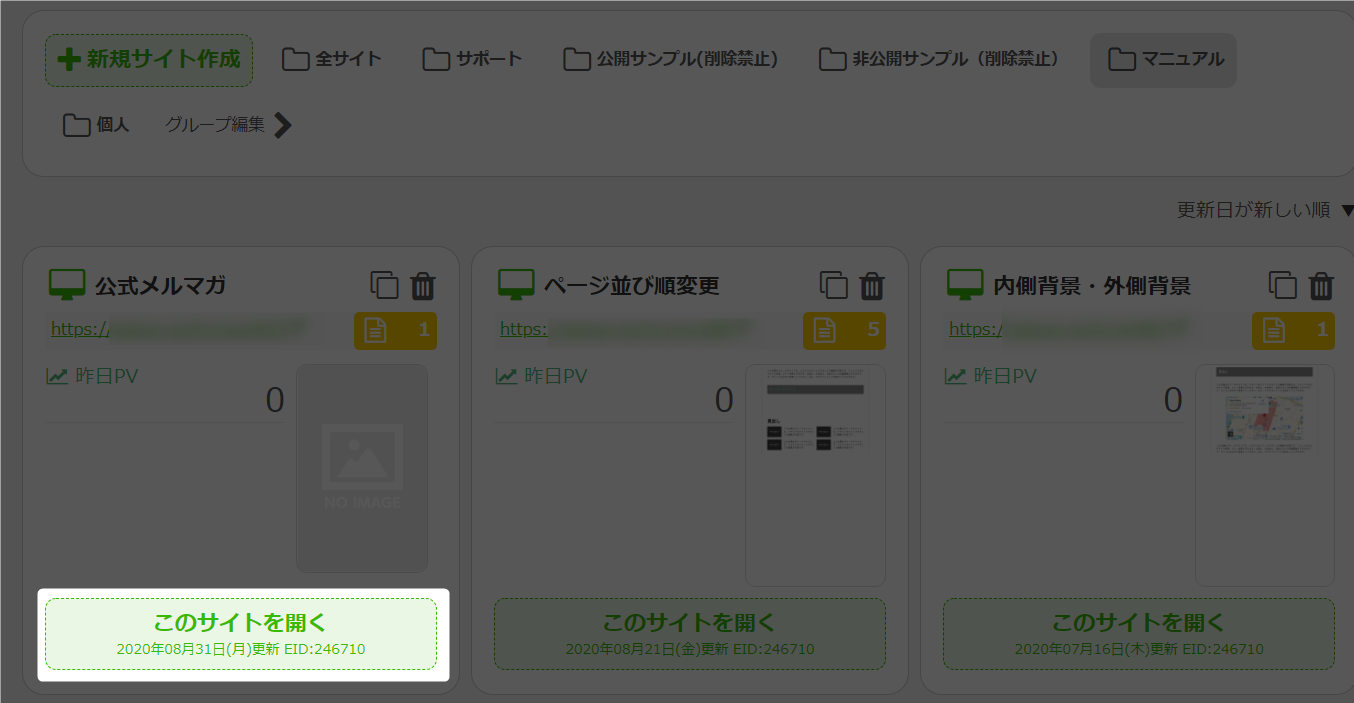
- 「編集する」をクリックしてください。
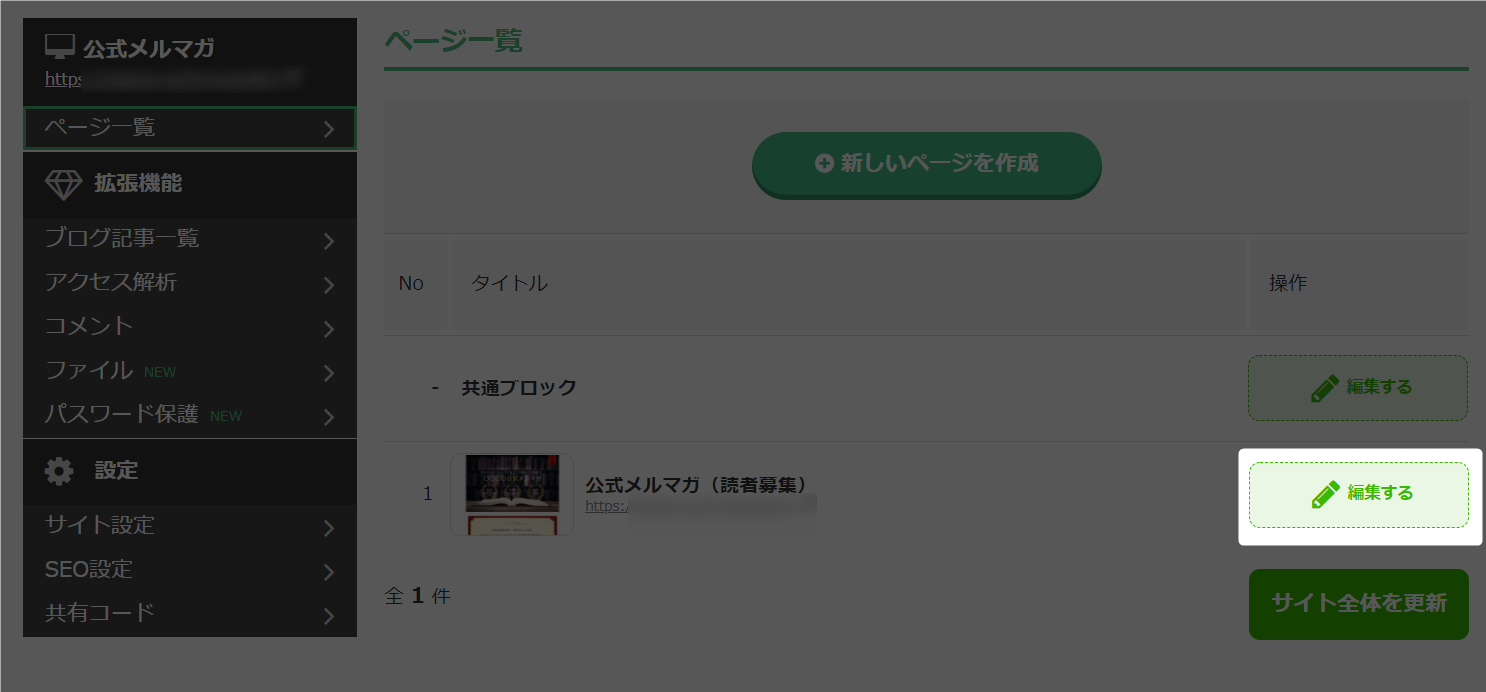
- 「セクション追加」をクリックしてください。
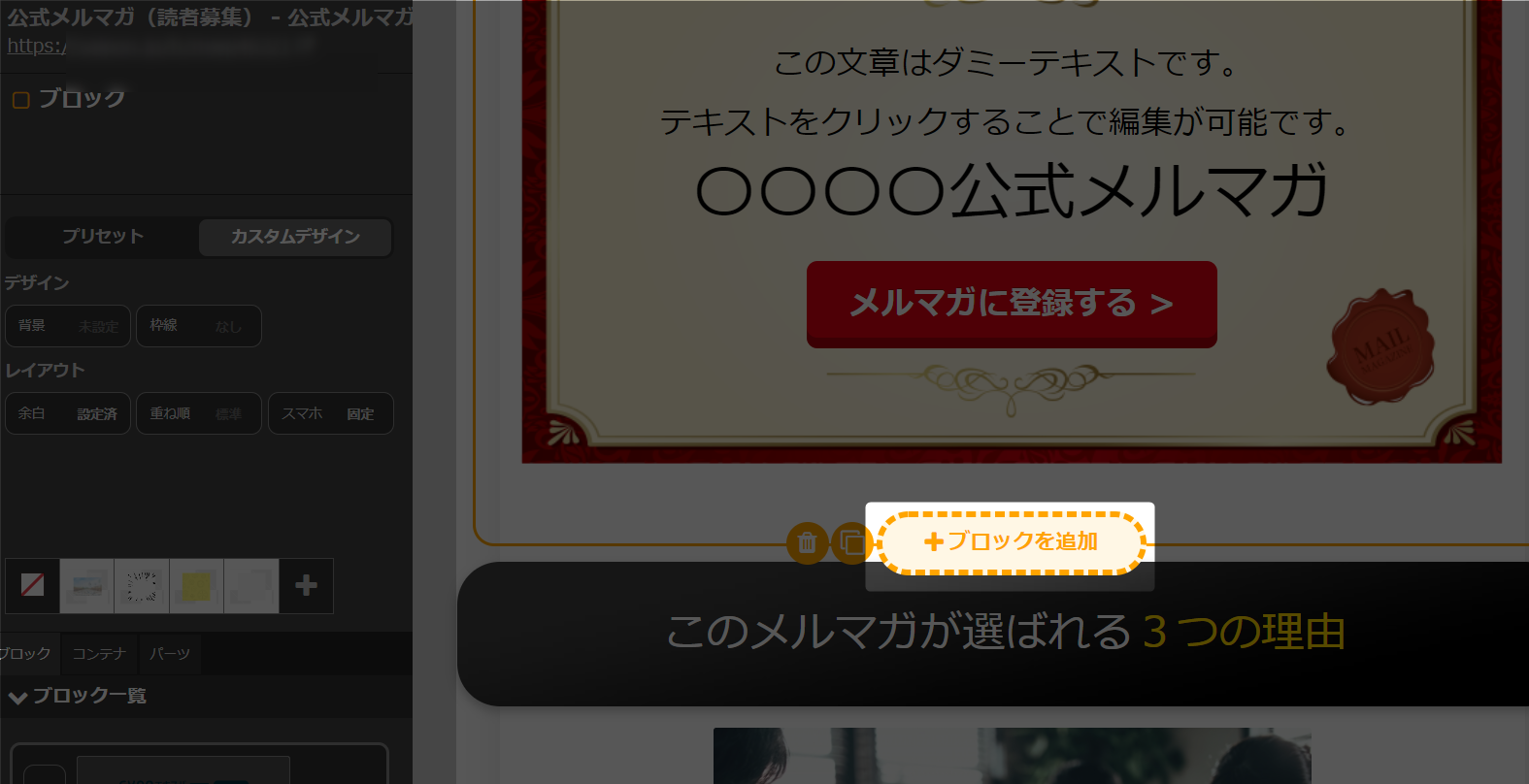
- エキスパ連携の「セミナー開催」をクリックしてください。
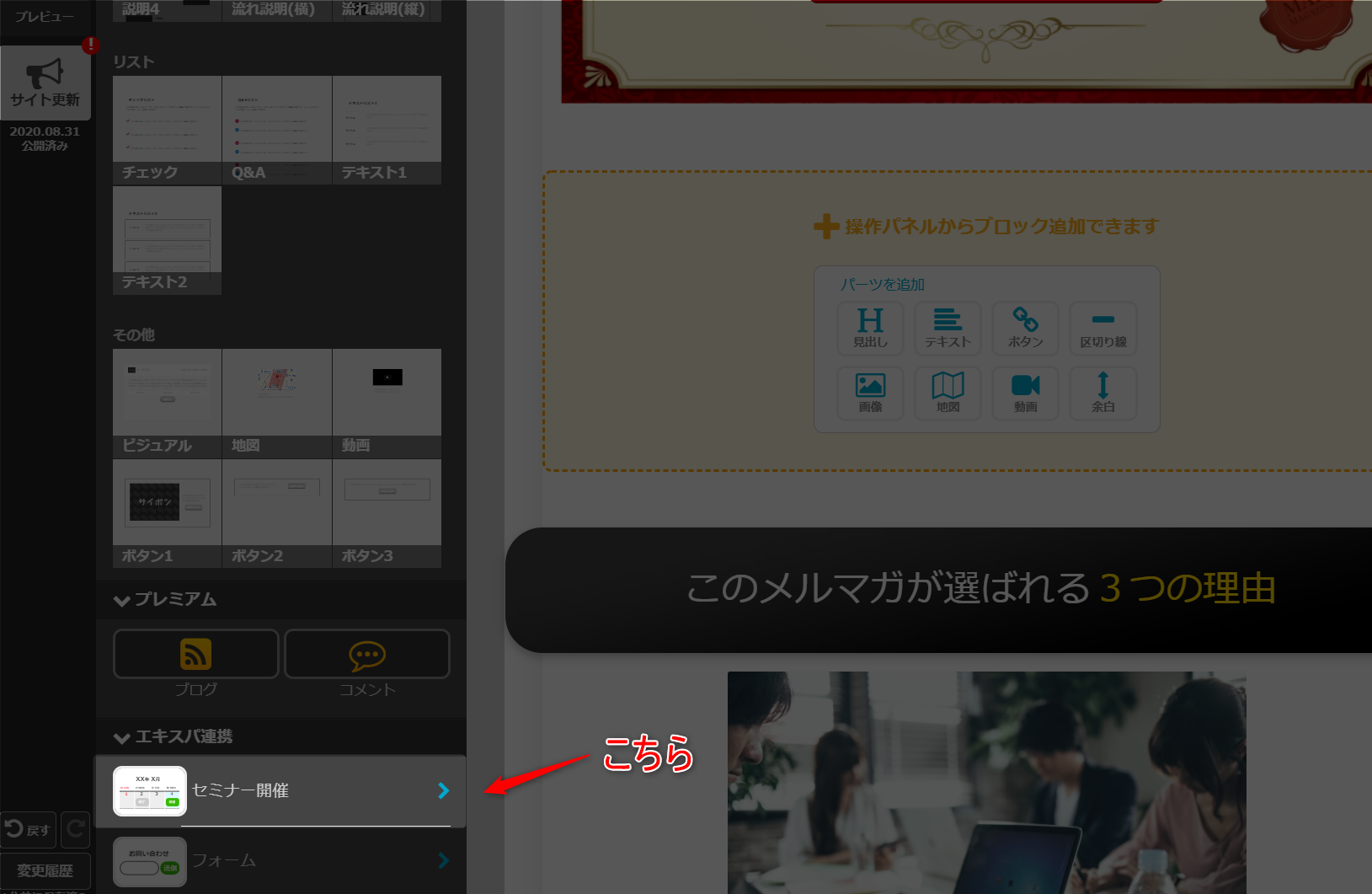
- セミナー名をクリックしてください。
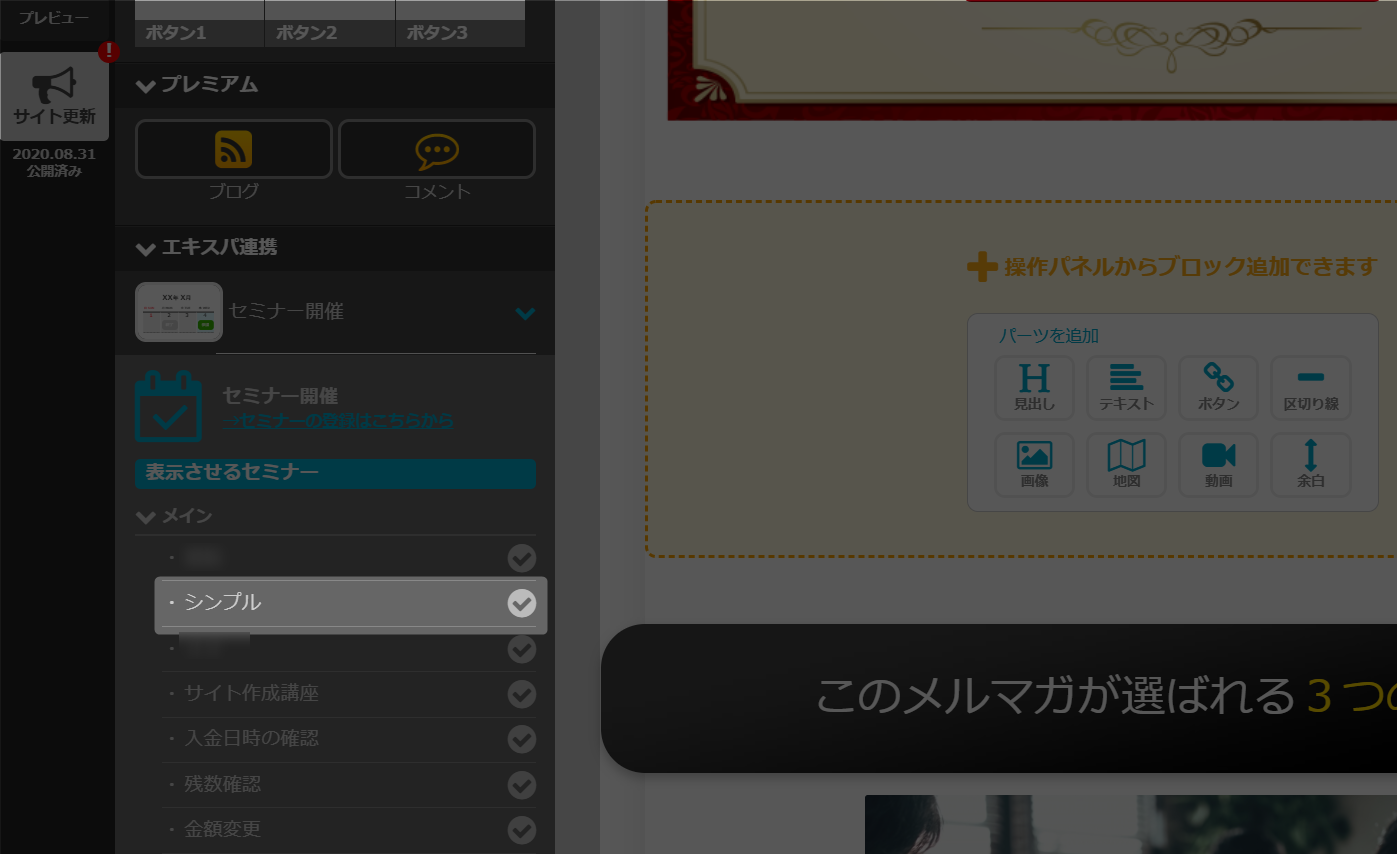 今回は、セミナー名「シンプル」の募集ページを挿入します。
今回は、セミナー名「シンプル」の募集ページを挿入します。 - 編集画面に募集ページが表示されたら、セクションの外をクリックしてください。
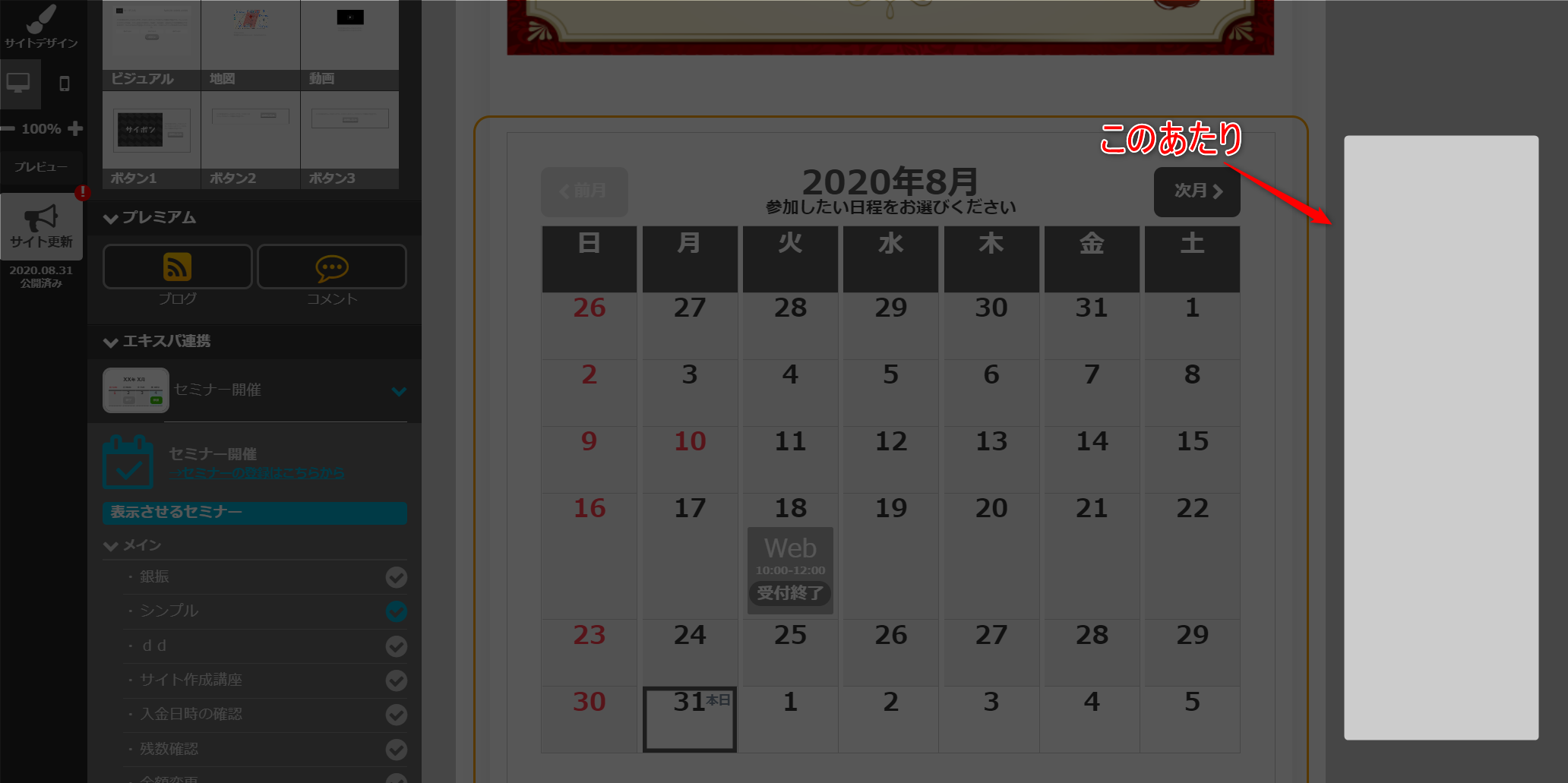
- サイトに募集ページが挿入されます。
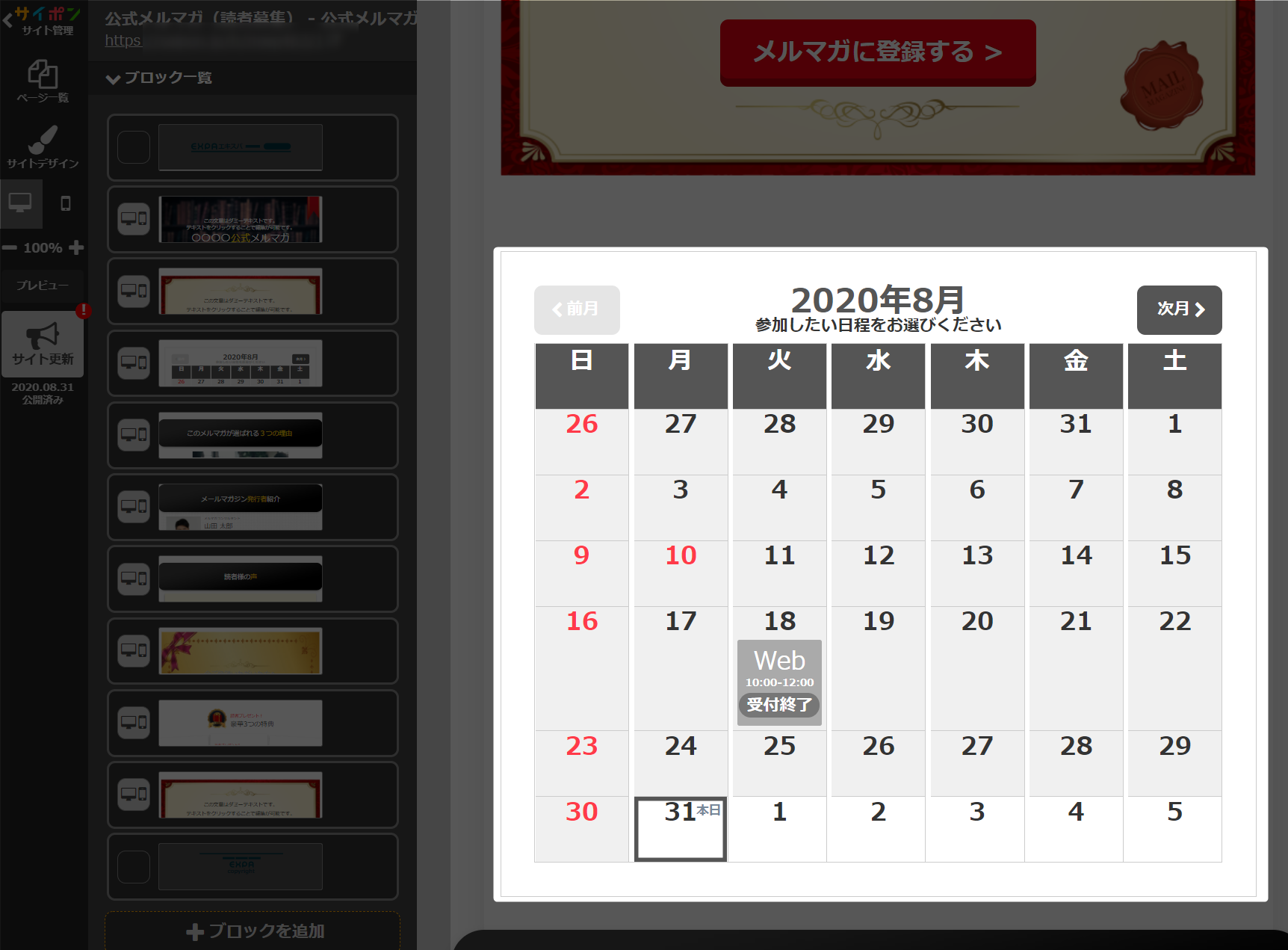 変更情報を反映するためには、サイトを更新または保存してください。
変更情報を反映するためには、サイトを更新または保存してください。
詳細は、こちらをご確認ください。 - 以上が、募集ページの挿入手順です。
商品登録方法
商品形態は、おもに3つに分けられます。
・ダウンロード商品
・配送商品
・継続商品
ダウンロード商品の登録手順
動画、アプリ、コンサル、書籍制作代行等を商品とする場合、
「ダウンロード商品」として、登録をお願いします。
登録手順については、こちらをご確認ください。
配送商品の登録手順
本やバックなど、実際に配送する商品がある場合、
「配送商品」として、登録をお願いします。
登録手順については、こちらをご確認ください。
継続商品の登録手順
コンサル、オンラインサロンなど、継続的な決済をされたい場合、
「継続商品」として、登録をお願いします。
登録手順については、こちらをご確認ください。